HP PROLIANT ML310 G5P User Manual

Manuel de l'utilisateur du serveur HP ProLiant ML310 Generation 5p
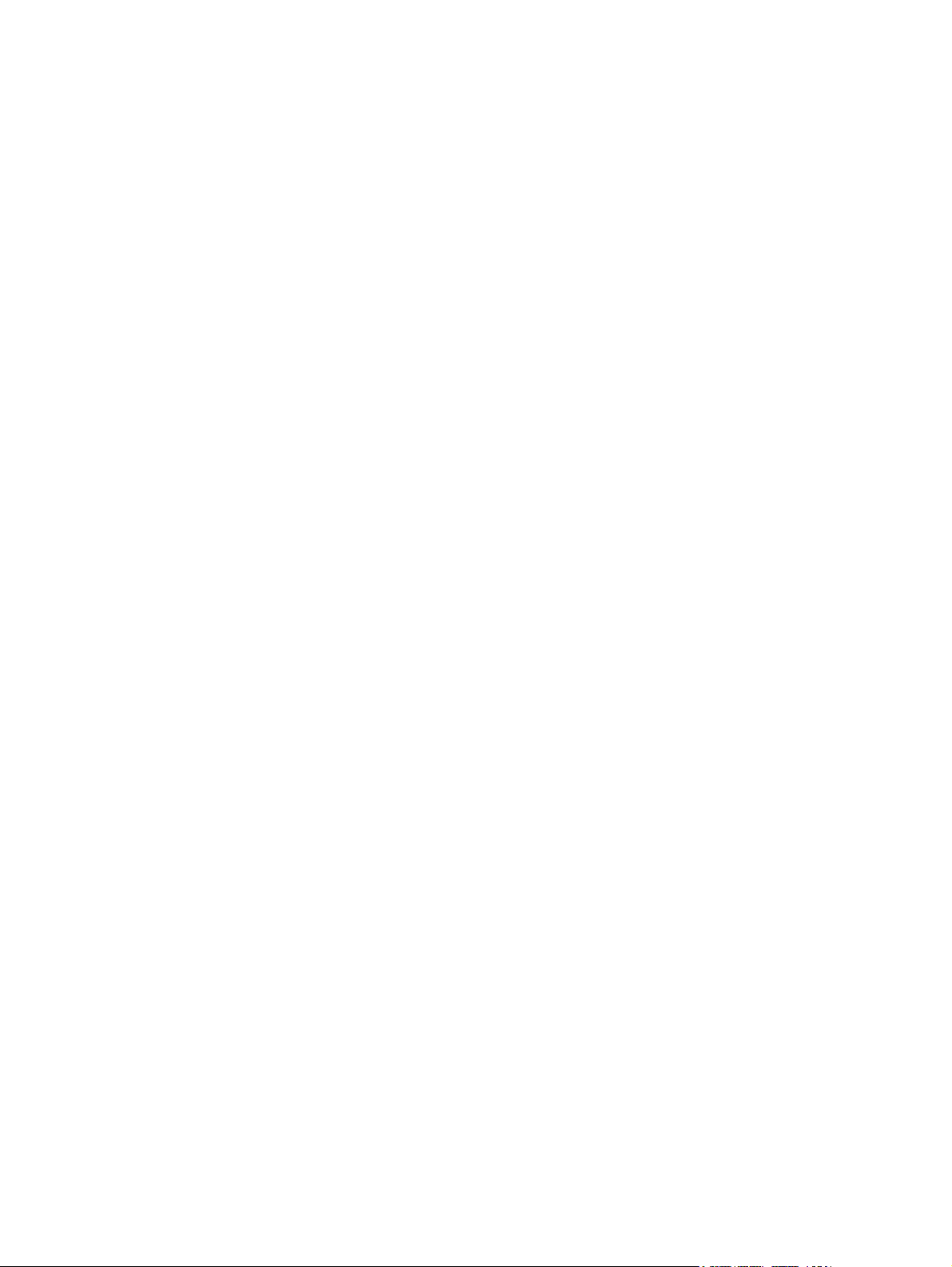
© Copyright 2009 Hewlett-Packard
Development Company, L.P.
Les informations contenues dans ce
document pourront faire l'objet de
modifications sans préavis. Les garanties
relatives aux produits et services HewlettPackard Company sont exclusivement
définies dans les déclarations de garantie
limitée qui accompagnent ces produits et
services. Aucune information de ce
document ne peut être interprétée comme
constituant une garantie supplémentaire.
HP ne pourra être tenu responsable des
éventuelles erreurs ou omissions de nature
technique ou rédactionnelle qui pourraient
subsister dans le présent document.
Référence 515104-051
Janvier 2009 (première édition)
Microsoft, Windows et Windows Server sont
des marques déposées aux États-Unis de
Microsoft Corporation.
Cible visée
Ce manuel est destiné au personnel qui
installe, administre et répare les serveurs et
systèmes de stockage. HP suppose que
vous êtes qualifié en réparation de matériel
informatique et que vous êtes averti des
risques inhérents aux produits capables de
générer des niveaux d'énergie élevés.
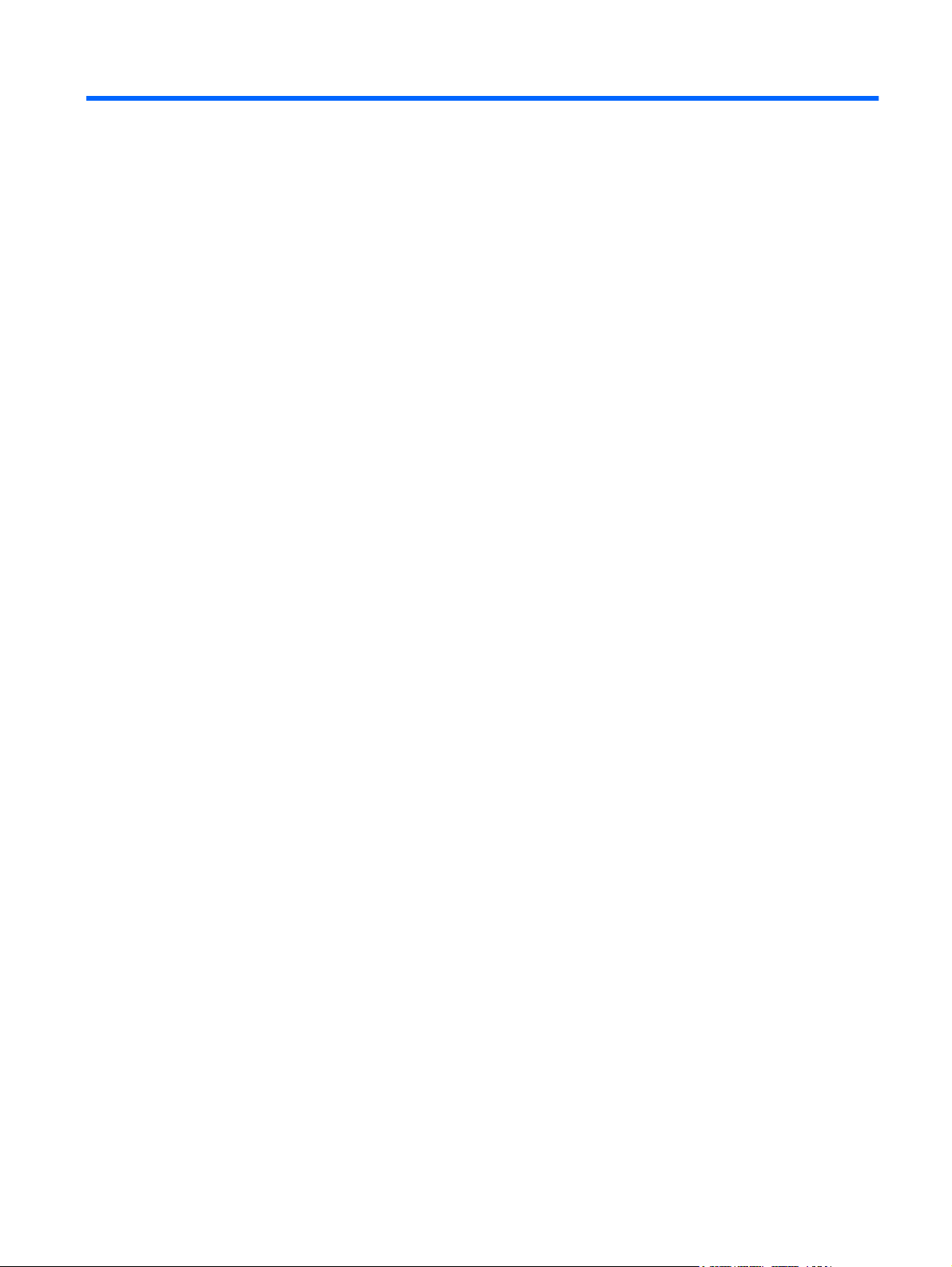
Sommaire
1 Identification des composants
Composants du panneau avant ........................................................................................................... 1
Voyants et boutons du panneau avant ................................................................................................. 2
Numéros de périphérique SAS et SATA .............................................................................................. 3
Voyants de disque dur SATA ou SAS hot-plug .................................................................................... 4
Composants du panneau arrière .......................................................................................................... 5
Voyants du panneau arrière ................................................................................................................. 6
Composants de la carte mère .............................................................................................................. 7
Commutateur de maintenance du système ......................................................................... 9
Fonctionnalité NMI ............................................................................................................... 9
Voyants de la carte mère ................................................................................................................... 10
Combinaisons de voyants système et de voyant d'état interne ......................................................... 11
Composants de carte d'extension PCI-X ........................................................................................... 12
Emplacement des ventilateurs ........................................................................................................... 13
2 Fonctionnement
Mise sous tension du serveur ............................................................................................................. 14
Mise hors tension du serveur ............................................................................................................. 14
Déverrouillage du cache ..................................................................................................................... 15
Retrait du cache ................................................................................................................................. 15
Retrait du panneau d'accès ................................................................................................................ 16
Installation du panneau d'accès ......................................................................................................... 16
Retrait d'un obturateur de baie de support ......................................................................................... 17
Retrait d'un obturateur de cache ........................................................................................................ 17
Retrait du déflecteur d'air du système et du guide de carte PCI ........................................................ 18
3 Configuration
Services d'installation facultatifs ......................................................................................................... 19
Ressources de planification du rack ................................................................................................... 20
Environnement optimal ....................................................................................................................... 20
Conditions d'utilisation concernant l'espace et la circulation de l'air .................................. 20
Conditions d'utilisation concernant la température ............................................................ 21
Conditions d'utilisation concernant l'alimentation .............................................................. 21
Spécifications de mise à la terre ........................................................................................ 22
Avertissements et précautions ........................................................................................................... 22
Identification des éléments du carton d'emballage du serveur .......................................................... 23
Installation des options matérielles .................................................................................................... 23
Configuration d'un serveur ................................................................................................................. 23
FRWW iii
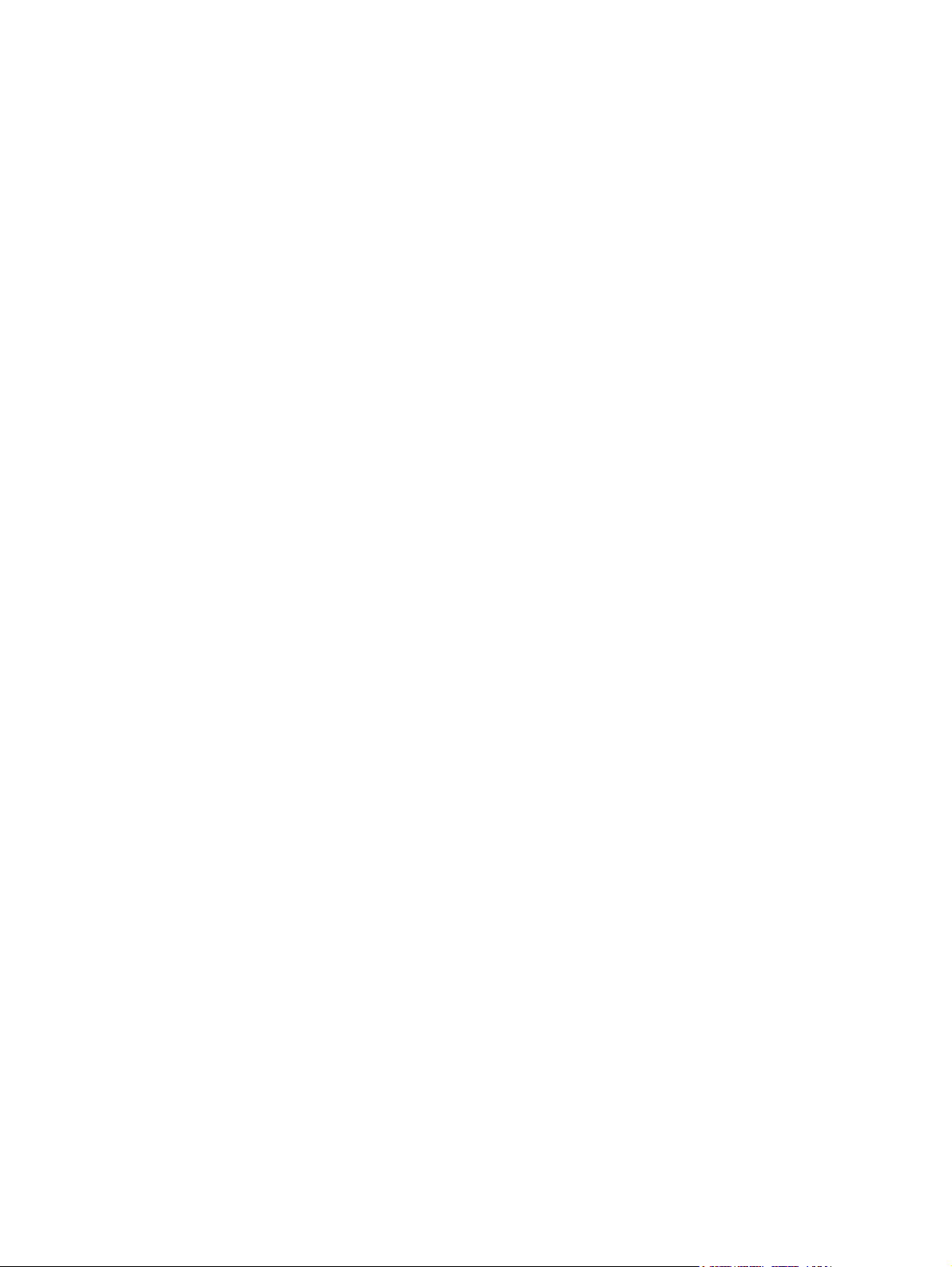
Installation du système d'exploitation ................................................................................................. 25
Enregistrement du serveur ................................................................................................................. 25
4 Installation des options matérielles
Introduction ......................................................................................................................................... 26
Mémoire ............................................................................................................................................. 26
Instructions d'installation des modules DIMM .................................................................... 27
Installation de modules DIMM ........................................................................................... 27
Disques durs ...................................................................................................................................... 28
Unité optique SATA ............................................................................................................................ 30
Unité de bande USB ........................................................................................................................... 31
Unité de bande pleine hauteur ........................................................................................................... 33
Unités de disquette ............................................................................................................................. 35
Installation d'une unité de disquette (ancien modèle) ........................................................ 35
Installation d'une unité de disquette USB .......................................................................... 36
Cartes d'extension .............................................................................................................................. 37
Retrait de l'obturateur de connecteur d'extension ............................................................. 37
Installation de cartes d'extension ....................................................................................... 38
Carte d'extension PCI-X ..................................................................................................................... 39
Contrôleur SAS .................................................................................................................................. 41
Connecteur parallèle et second connecteur série .............................................................................. 41
Option HP Trusted Platform Module .................................................................................................. 42
Installation de la carte Trusted Platform Module ............................................................... 43
Conservation de la clé ou du mot de passe de récupération ............................................. 44
Activation du module Trusted Platform Module ................................................................. 45
5 Câblage
Câblage du serveur ............................................................................................................................ 46
Câblage du disque dur SATA ............................................................................................................. 47
Câblage du disque dur SAS ............................................................................................................... 47
6 Logiciels et utilitaires de configuration
Outils de configuration ........................................................................................................................ 49
Logiciel SmartStart ............................................................................................................ 49
Boîte à outils SmartStart Scripting .................................................................... 49
Configuration Replication Utility (Utilitaire de réplication de configuration) ....... 50
Utilitaire HP ROM-Based Setup Utility ............................................................................... 50
Emploi de l'utilitaire RBSU ................................................................................ 50
Processus de configuration automatique .......................................................... 51
Options d'amorçage .......................................................................................... 52
Console série BIOS ........................................................................................... 52
Array Configuration Utility (Utilitaire de configuration de module RAID) ............................ 52
RAID SATA intégré ............................................................................................................ 52
iv FRWW
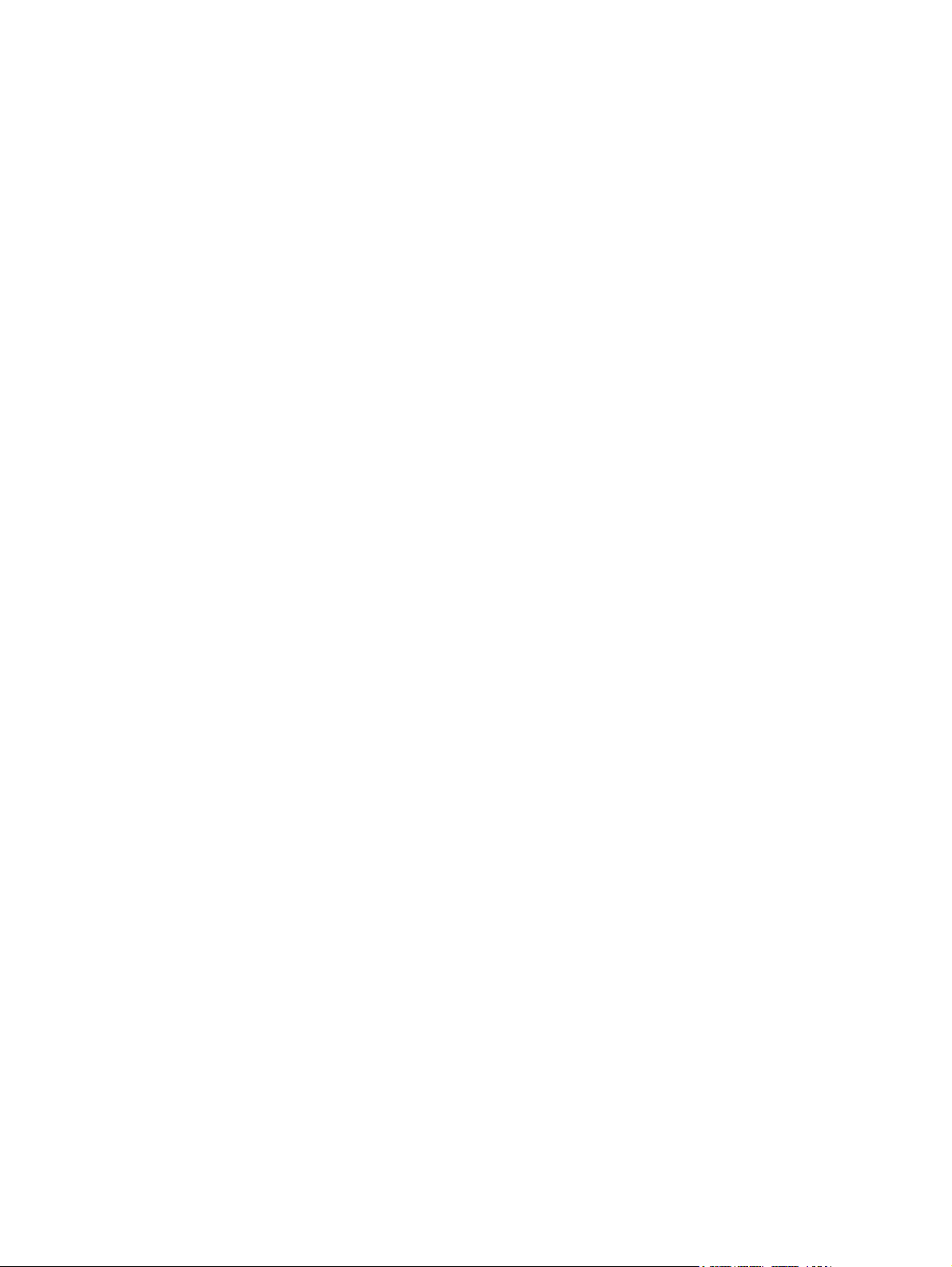
Matériel requis ................................................................................................... 53
Unité de disquette et lecteur de CD-ROM facultatifs ........................ 53
Unités de disquette USB et lecteurs de CD-ROM USB .................... 53
Unités de disquette et lecteurs de CD-ROM virtuels iLO HP ........... 53
Configuration de la fonction RAID SATA intégrée ............................................ 54
Installation d'un système d'exploitation (RAID SATA intégré) ........................... 54
Installation de l'utilitaire HP Storage Manager .................................................. 55
Option ROM Configuration for Arrays ................................................................................ 55
HP ProLiant Essentials RDP (Rapid Deployment Pack) ................................................... 55
Nouvelle saisie du numéro de série du serveur et de l'ID produit ..................................... 56
Outils de supervision .......................................................................................................................... 56
Automatic Server Recovery (récupération automatique du serveur) ................................. 56
Utilitaire ROMPaq .............................................................................................................. 56
Technologie Integrated Lights-Out 2 ................................................................................. 57
Utilitaire Erase ................................................................................................................... 57
Agents de supervision ....................................................................................................... 57
HP SIM (Systems Insight Manager) .................................................................................. 58
Prise en charge USB ......................................................................................................... 58
Fonctionnalité USB interne ............................................................................... 58
Prise en charge USB de ROM existante ........................................................... 58
Outils de diagnostic ............................................................................................................................ 59
HP Insight Diagnostics ....................................................................................................... 59
Fonctionnalité de rapport HP Insight Diagnostics .............................................................. 59
Integrated Management Log (Journal de maintenance intégré) ........................................ 59
Récupération après un incident ROMPaq ......................................................................... 60
Mise à jour constante du système ...................................................................................................... 60
Drivers ............................................................................................................................... 60
PSP (ProLiant Support Packs) .......................................................................................... 61
Prise en charge de version de système d'exploitation ....................................................... 61
HP Smart Update Manager ............................................................................................... 61
Contrôle des modifications et notification proactive ........................................................... 61
Care Pack .......................................................................................................................... 61
7 Remplacement de la pile
8 Résolution des problèmes
Résolution des problèmes de ressources .......................................................................................... 63
Procédures de pré-diagnostic ............................................................................................................ 63
Informations importantes relatives à la sécurité ................................................................ 64
Symboles figurant sur le matériel ...................................................................... 64
Avertissements et précautions .......................................................................... 65
Informations sur le symptôme ............................................................................................ 66
Préparation du serveur pour le diagnostic ......................................................................... 66
FRWW v
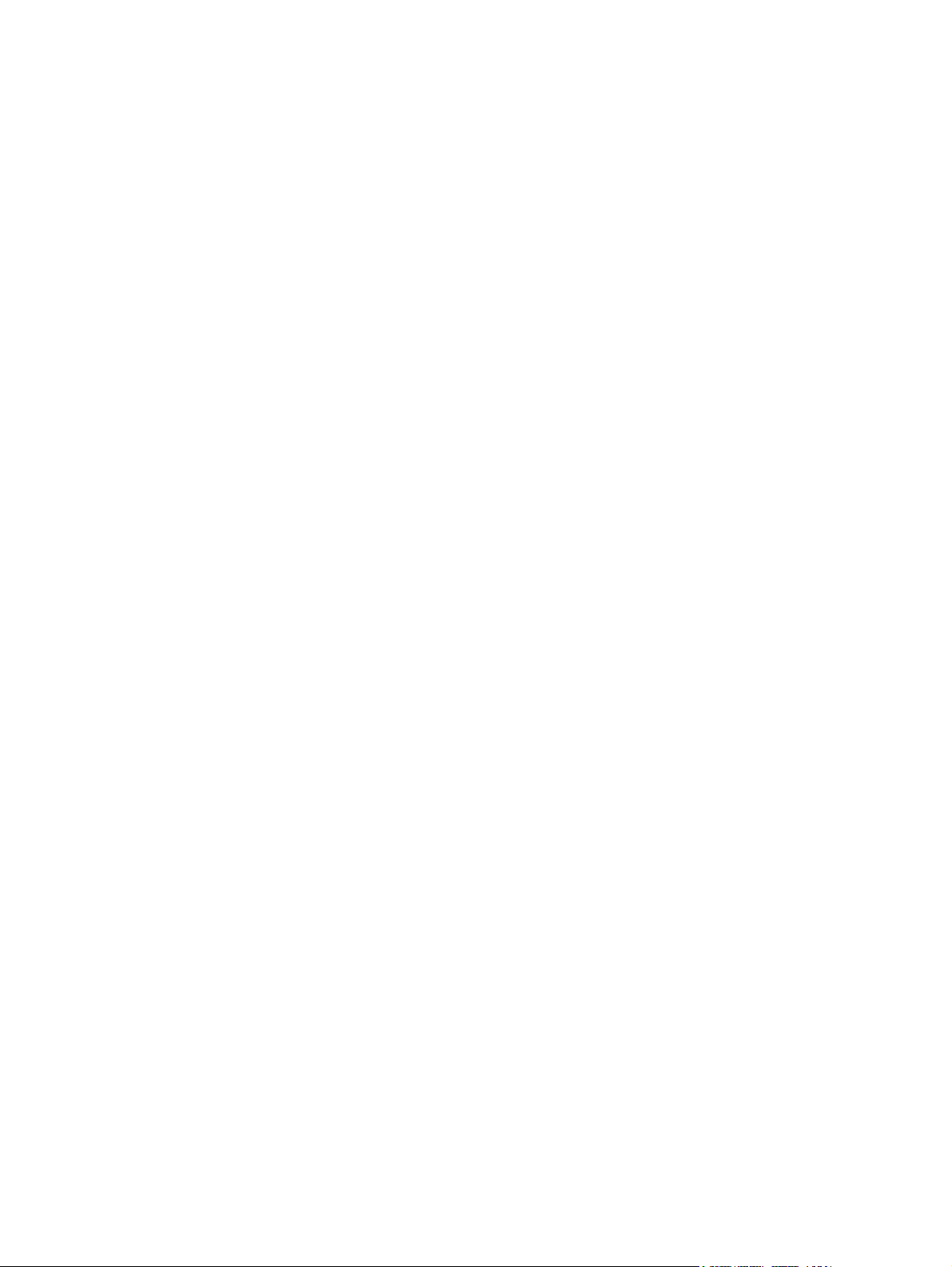
Connexions défectueuses .................................................................................................................. 67
Notifications de service ...................................................................................................................... 67
Diagrammes de résolution des problèmes ......................................................................................... 67
Diagramme de début de diagnostic ................................................................................... 68
Diagramme de diagnostic général ..................................................................................... 69
Diagramme des problèmes de mise sous tension du serveur ........................................... 71
Diagramme des problèmes POST ..................................................................................... 73
Diagramme des problèmes d'amorçage du système d'exploitation ................................... 75
Diagramme des indications de panne de serveur ............................................................. 77
Messages d'erreur POST et codes de bip ......................................................................................... 80
9 Avis de conformité
Numéros d'identification des avis de conformité ................................................................................ 81
Avis de la Federal Communications Commission .............................................................................. 81
Étiquette d'identification FCC ............................................................................................. 82
Matériel de classe A .......................................................................................................... 82
Matériel de classe B .......................................................................................................... 82
Déclaration de conformité pour les produits portant le logo FCC, États-Unis uniquement ................ 82
Modifications ...................................................................................................................................... 83
Câbles ................................................................................................................................................ 83
Canadian Notice (Avis canadien) ....................................................................................................... 83
Avis de conformité de l'Union Européenne ........................................................................................ 83
Élimination des appareils mis au rebut par les ménages dans l'Union européenne .......................... 84
Avis de conformité japonais ............................................................................................................... 84
Avis taïwanais .................................................................................................................................... 85
Avis coréen ......................................................................................................................................... 85
Avis chinois ........................................................................................................................................ 85
Conformité du laser ............................................................................................................................ 85
Avis sur le remplacement de la pile .................................................................................................... 86
Avis de recyclage de la batterie pour Taïwan .................................................................................... 86
Déclaration relative au cordon d'alimentation pour le Japon .............................................................. 87
Déclaration relative aux émissions acoustiques pour l'Allemagne (Geräuschemission) .................... 87
10 Électricité statique
Prévention de l'électricité statique ...................................................................................................... 88
Méthodes de mise à la terre pour empêcher l'électricité statique ...................................................... 88
11 Caractéristiques techniques
Caractéristiques techniques d'environnement ................................................................................... 90
Caractéristiques du serveur ............................................................................................................... 90
12 Assistance technique
Avant de contacter HP ....................................................................................................................... 92
vi FRWW
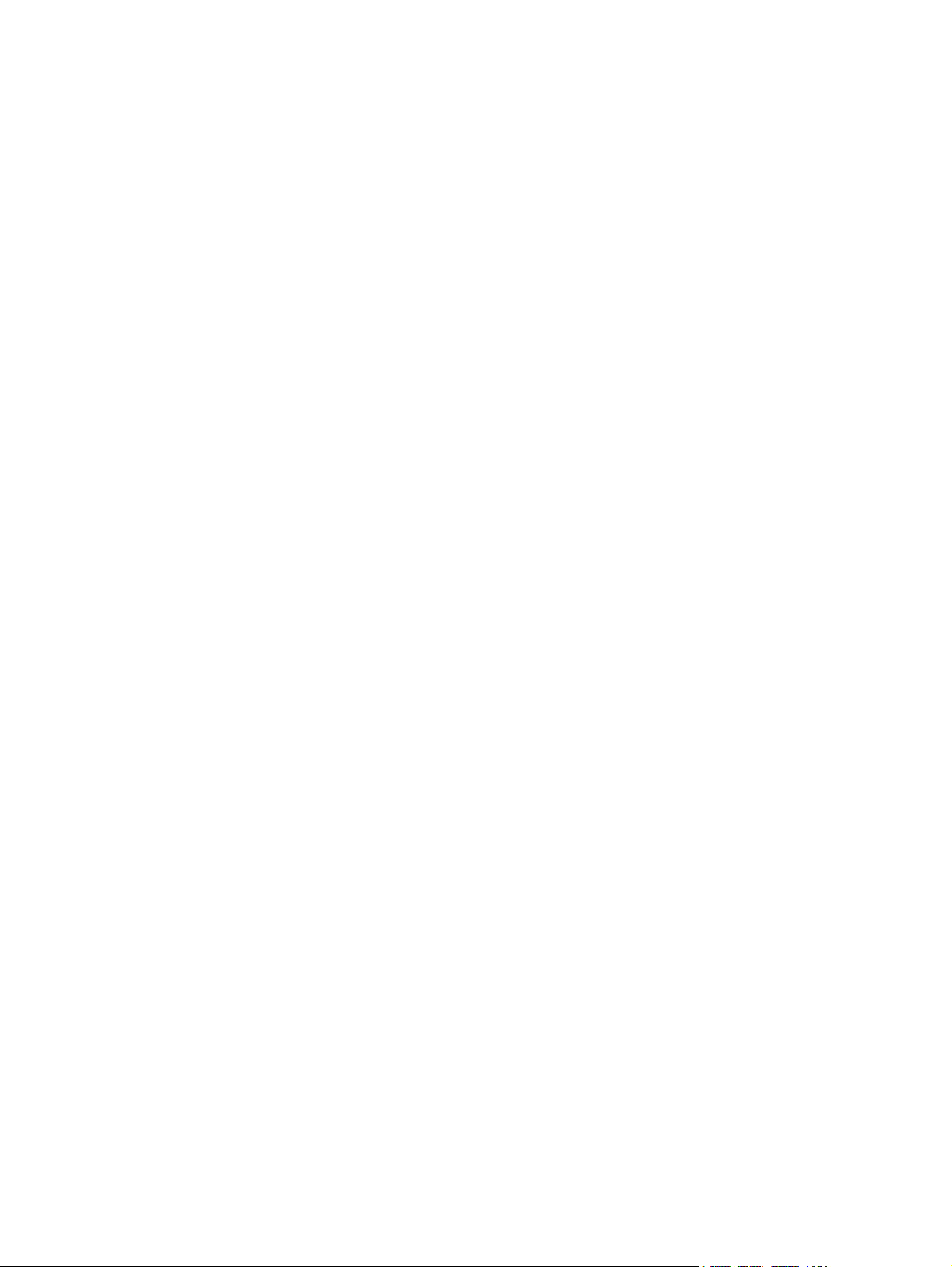
Contacter HP ...................................................................................................................................... 92
Réparation par le client (CSR) ........................................................................................................... 93
Acronymes et abréviations .............................................................................................................................. 94
Index ................................................................................................................................................................... 95
FRWW vii

1 Identification des composants
Cette section traite des rubriques suivantes :
Composants du panneau avant à la page 1
Voyants et boutons du panneau avant à la page 2
Numéros de périphérique SAS et SATA à la page 3
Voyants de disque dur SATA ou SAS hot-plug à la page 4
Composants du panneau arrière à la page 5
Voyants du panneau arrière à la page 6
Composants de la carte mère à la page 7
Voyants de la carte mère à la page 10
Combinaisons de voyants système et de voyant d'état interne à la page 11
Composants de carte d'extension PCI-X à la page 12
Emplacement des ventilateurs à la page 13
Composants du panneau avant
Élément Description
1 Lecteur de DVD-ROM
2 Baies de support (éléments du cache)
3 Connecteurs USB (2)
FRWW Composants du panneau avant 1
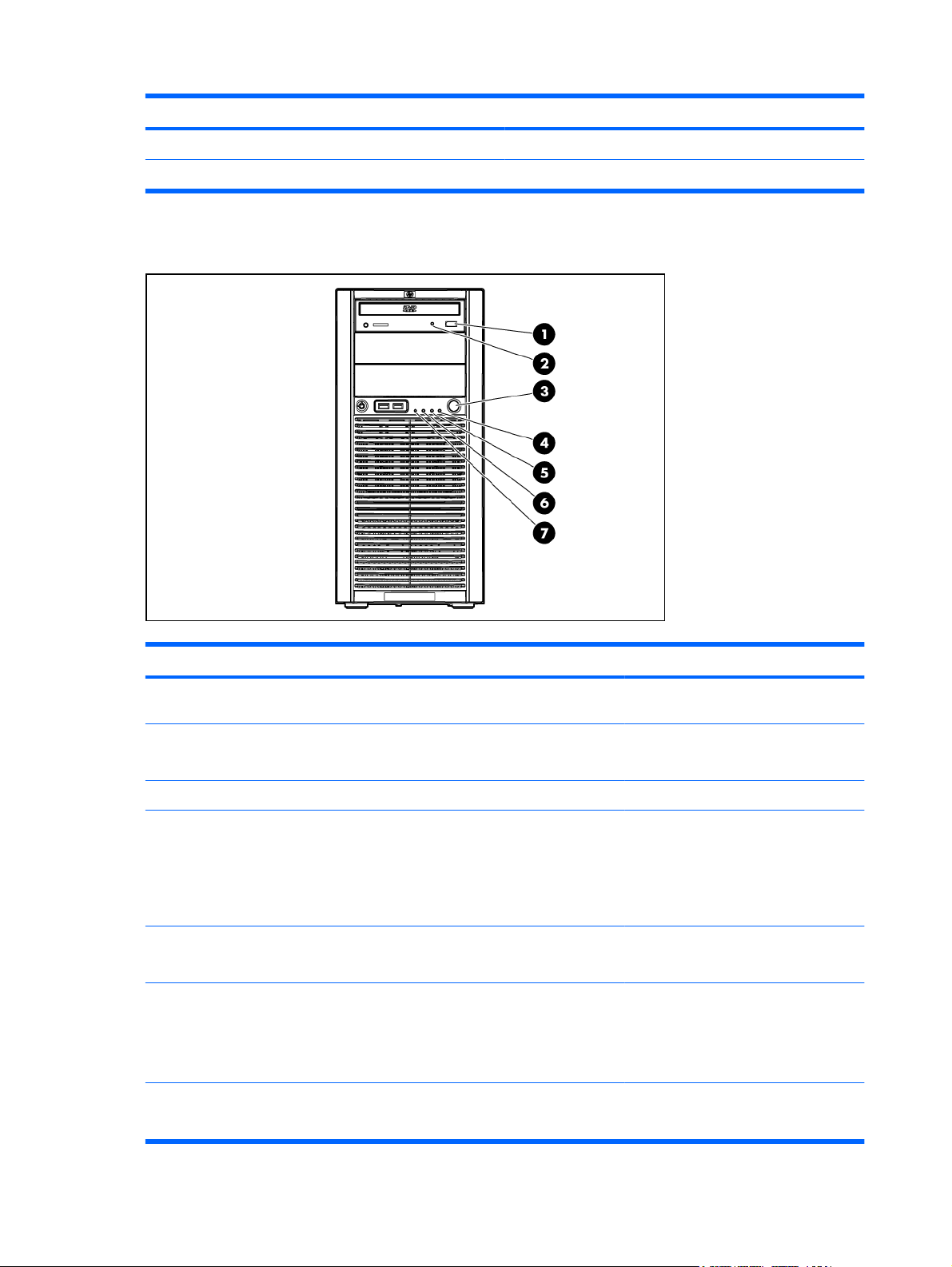
Élément Description
4 Verrou du cache
5 Baies de disque dur
Voyants et boutons du panneau avant
Élément Description État
1 Bouton d'éjection du lecteur de
DVD-ROM
2 Voyant d'activité du lecteur de
DVD-ROM
3 Interrupteur Marche/Standby —
4 Voyant d'alimentation du système Vert = L'alimentation secteur fonctionne
5 Voyant d'activité de disque dur Vert = Activité
6 Voyant d'activité et de lien de la carte
réseau
7 Voyant d'état interne* Vert = L'état du système est OK
—
Allumé = Activité
Éteint = Pas d'activité
Orange = L'alimentation secteur est en
mode Standby
Éteint = L'alimentation secteur n'est pas
disponible
Éteint = Pas d'activité
Green = Lié
Vert (clignotant) = Lié avec activité sur le
réseau
Éteint = Pas de liaison avec le réseau
Orange = L'état du système est dégradé
2 Chapitre 1 Identification des composants FRWW
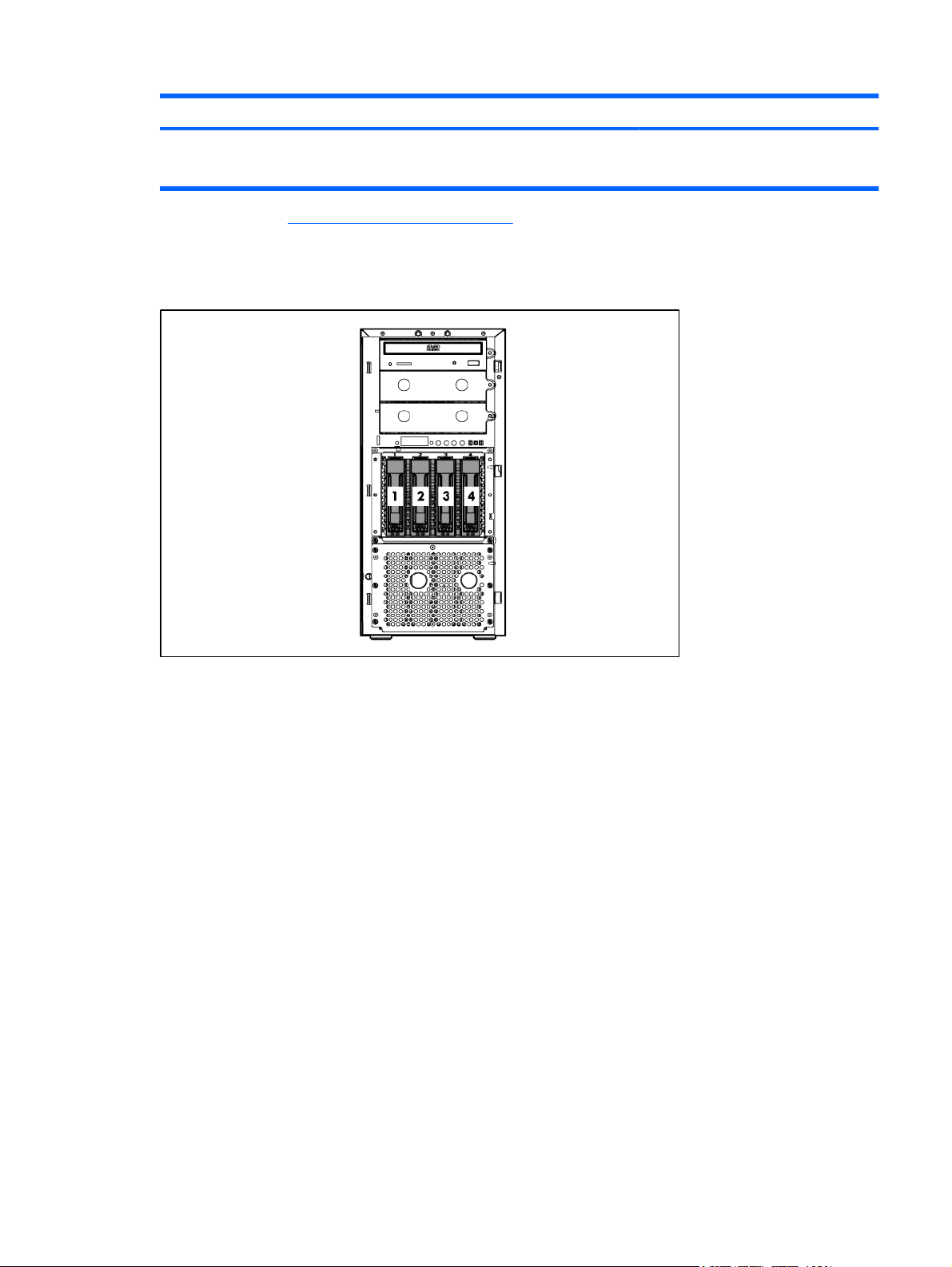
Élément Description État
* Pour les serveurs dotés d'une alimentation hot-plug redondante, le voyant d'état interne indique également un événement
lié à l'alimentation (Voyants du panneau arrière à la page 6).
Numéros de périphérique SAS et SATA
Rouge = L'état du système est critique.
Éteint = Normal (mode Standby)
FRWW Numéros de périphérique SAS et SATA 3
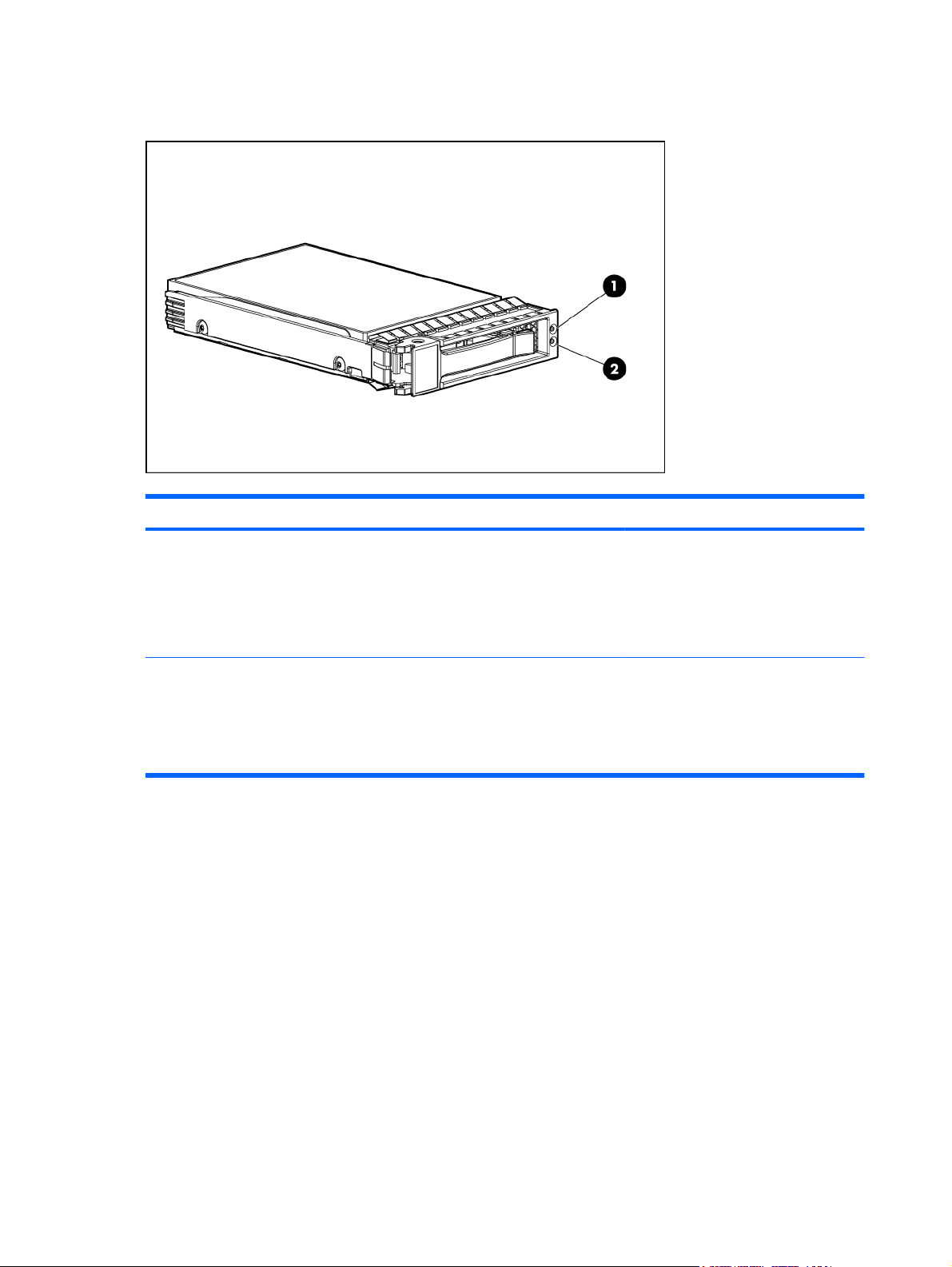
Voyants de disque dur SATA ou SAS hot-plug
Élément Description du voyant État
1 État UID/Panne Orange = Panne de l'unité
Orange clignotant = Activité conduisant
à une panne
Bleu = L'identification de l'unité est active
Éteint = Activité normale (aucune panne)
2 État en ligne/d'activité Vert = Activité de l'unité
Vert clignotant = Activité importante de
l'unité ou configuration en cours de l'unité
en tant que composante d'un module
Éteint = Aucune activité
Le voyant d'état en ligne/activité ne s'allume pas en cas d'utilisation d'unités SATA connectées au
périphérique de stockage intégré. Dans cette situation, l'activité du disque dur SATA peut être contrôlée
à l'aide du voyant d'activité du disque dur, situé sur le panneau avant du système.
4 Chapitre 1 Identification des composants FRWW
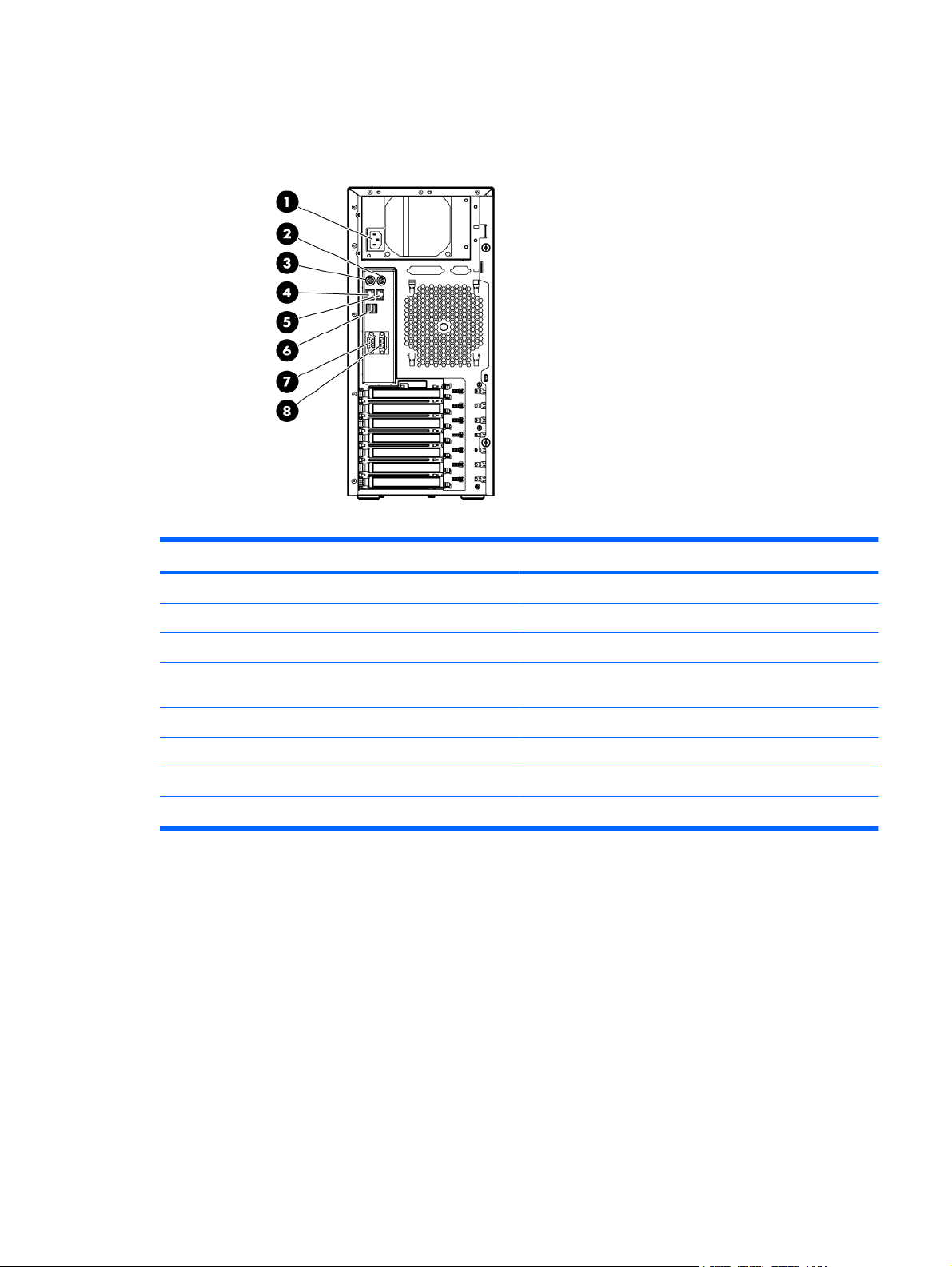
Composants du panneau arrière
Le serveur peut être différent de celui présenté ci-dessous.
Élément Description
1 Connecteur de bloc d'alimentation
2 Connecteur de souris
3 Connecteur de clavier
4 Port de supervision iLO 2 10/100/1000 de carte réseau 1/
partagé
5 Connecteur 10/100/1000 de carte réseau 2
6 Connecteurs USB (2)
7 Connecteur vidéo
8 Connecteur série
FRWW Composants du panneau arrière 5
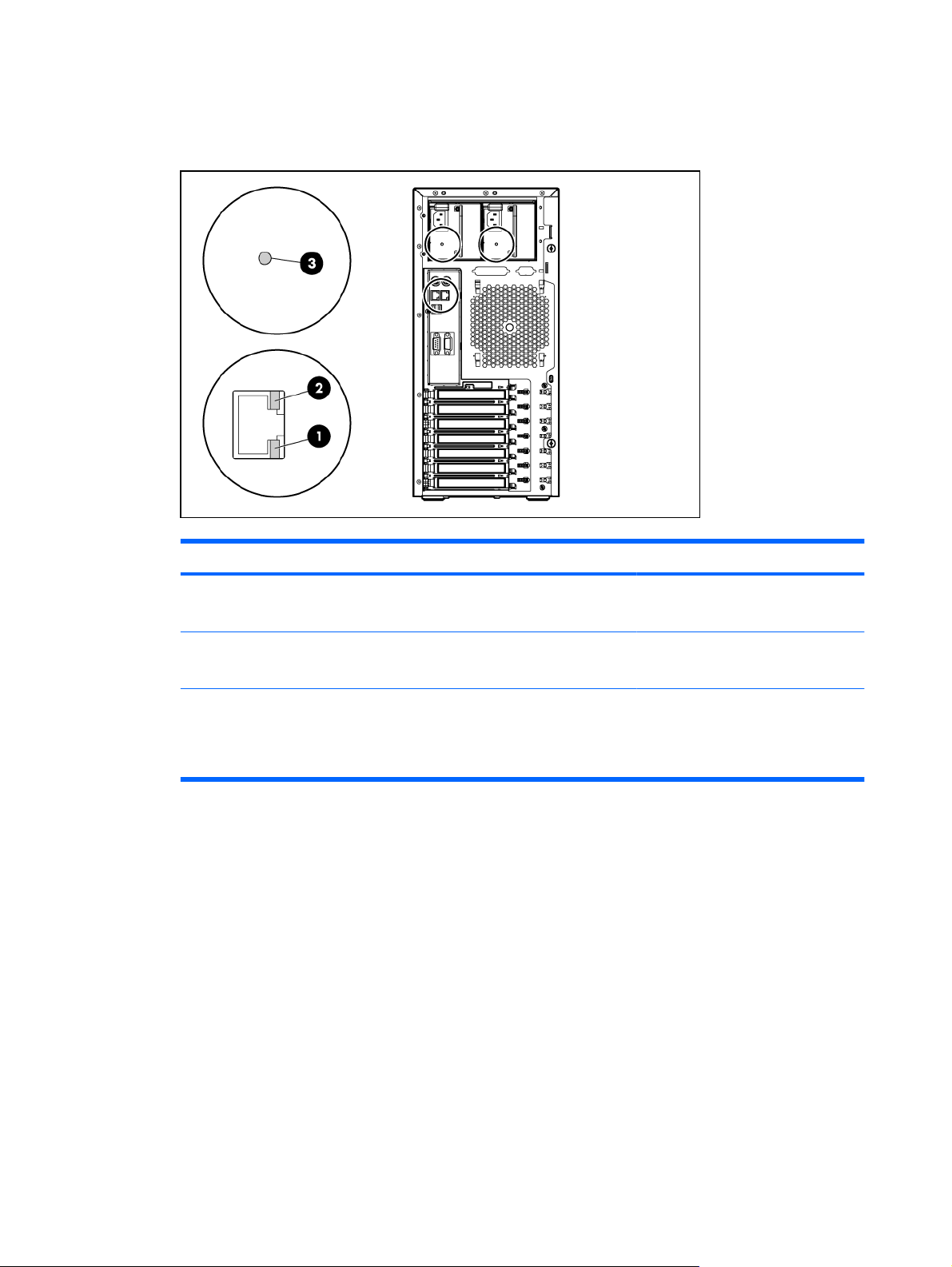
Voyants du panneau arrière
Modèle de bloc d'alimentation redondante hot-plug
●
Élément Voyant État
1 Liaison de carte réseau/iLO 2 Allumé = Liaison existante
Éteint = Aucune liaison
2 Activité de carte réseau/iLO 2 Clignotant = Activité
Éteint = Pas d'activité
3 Alimentation redondante Vert = L'alimentation est connectée et
fonctionne correctement
Éteint = L'alimentation n'est pas
connectée ou est défaillante
Modèle de bloc d'alimentation redondante non hot-plug
●
6 Chapitre 1 Identification des composants FRWW
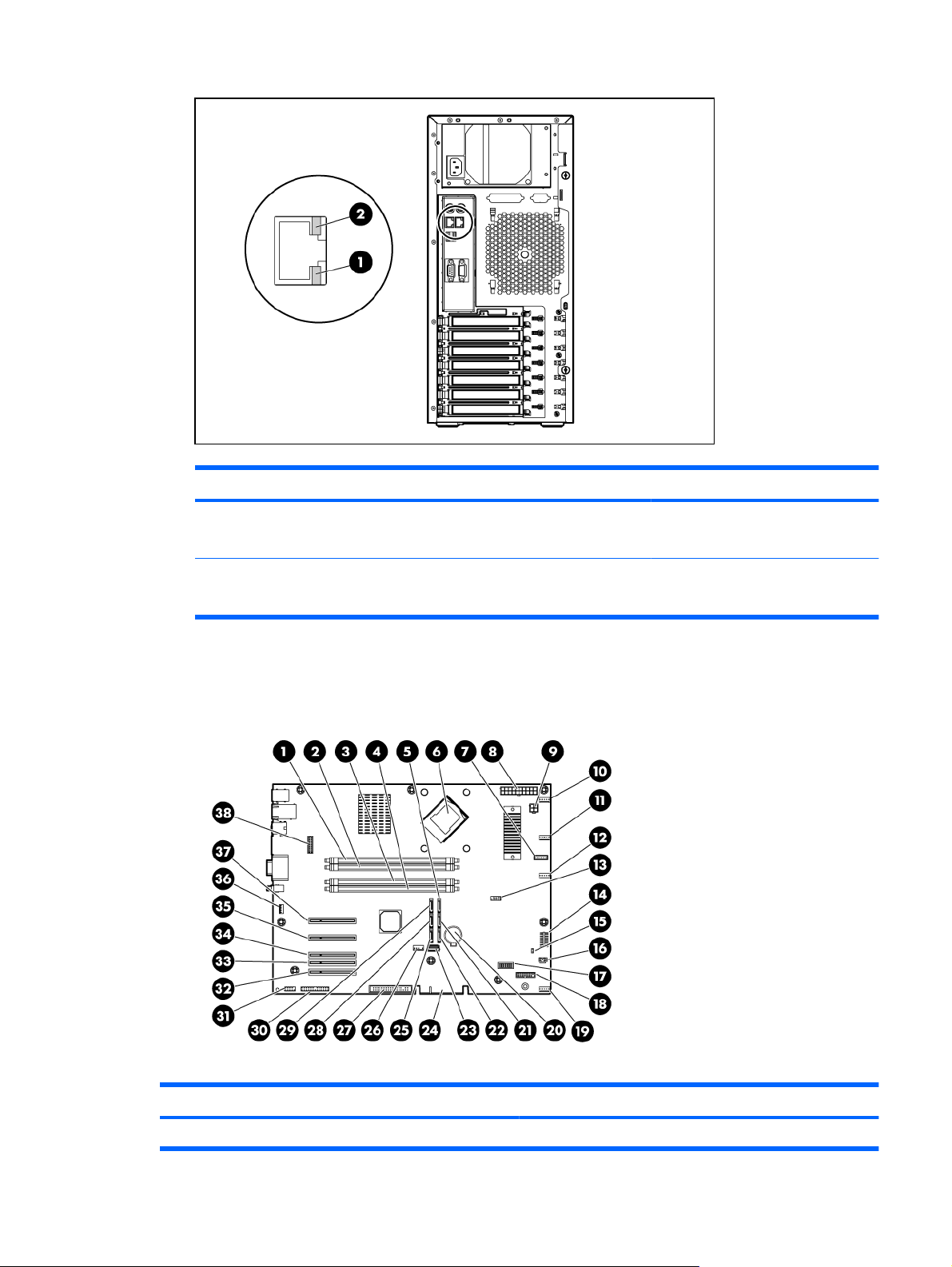
Élément Voyant État
1 Liaison de carte réseau/iLO 2 Allumé = Liaison existante
2 Activité de carte réseau/iLO 2 Clignotant = Activité
Composants de la carte mère
Pour ce serveur, certains connecteurs de carte mère sont réservés.
Éteint = Aucune liaison
Éteint = Pas d'activité
Élément Description
1 Connecteur 1 de module DIMM (banque A)
FRWW Composants de la carte mère 7
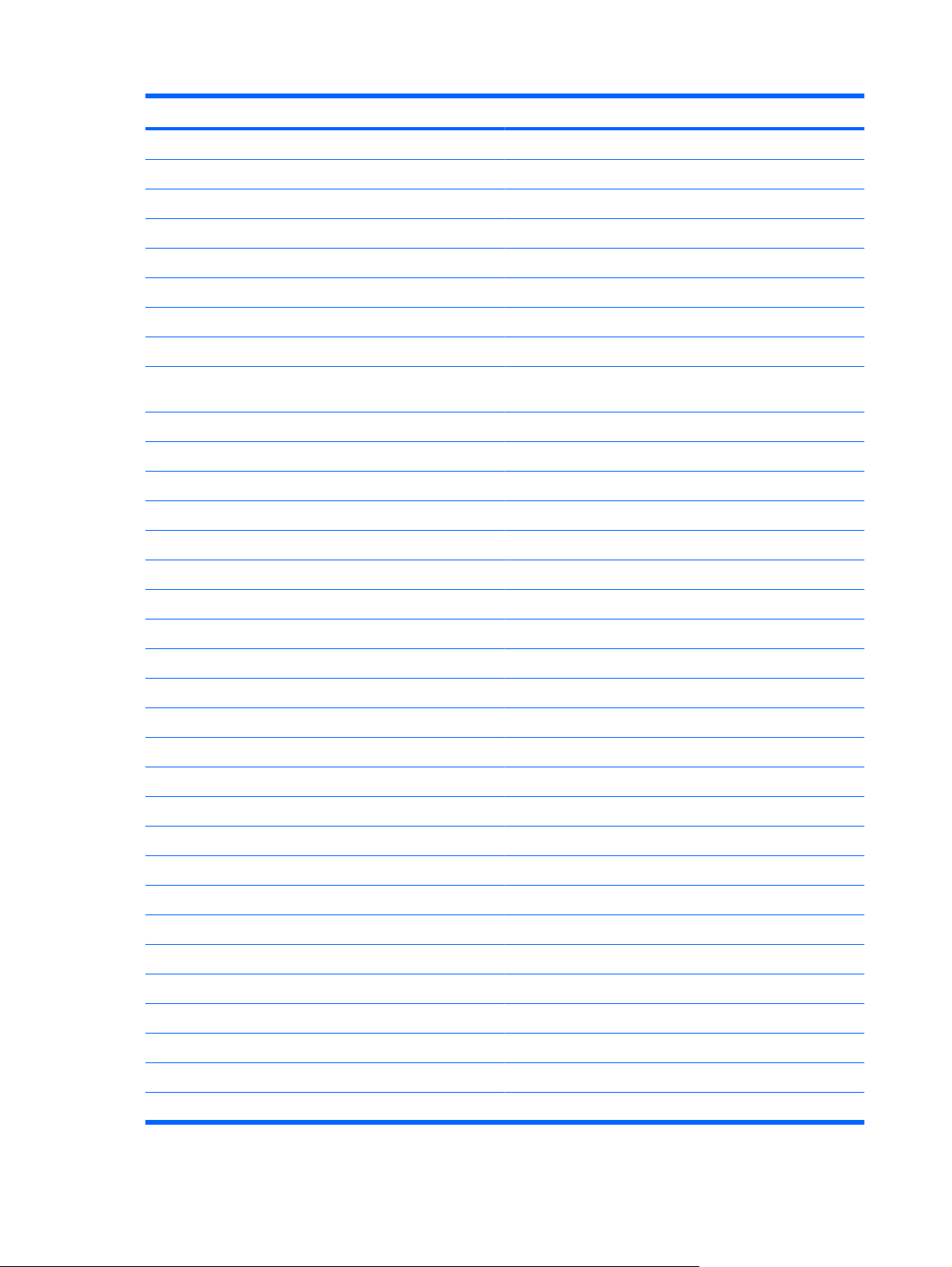
Élément Description
2 Connecteur 2 de module DIMM (banque B)
3 Connecteur 3 de module DIMM (banque A)
4 Connecteur 4 de module DIMM (banque B)
5 Connecteur d'unité SATA 2 (disque dur)
6 Connecteur de processeur
7 Connecteur de bloc d'alimentation redondante
8 Connecteur d'alimentation du système
9 Connecteur d'alimentation de processeur
10 Connecteur de ventilateur de dissipateur thermique de
processeur
11 Réservé
12 Réservé
13 Connecteur de câble USB avant
14 Connecteur de câble de voyant du panneau avant
15 Cavalier NMI
16 Connecteur de capteur de température
17 Commutateur de maintenance du système
18 Connecteur TPM
19 Connecteur de ventilateur PCI
20 Pile système
21 Connecteur d'unité SATA 4 (disque dur)
22 Connecteur d'unité SATA 6 (unité optique)
23 Connecteur USB interne
24 Connecteur de carte d'extension PCI-X
25 Connecteur d'unité SATA 5 (unité optique)
26 Connecteur d'unité de bande USB
27 Connecteur d'unité de disquette
28 Connecteur d'unité SATA 3 (disque dur)
29 Connecteur d'unité SATA 1 (disque dur)
30 Connecteur parallèle
31 Connecteur série
32 Connecteur d'extension PCI Express 3
33 Réservé
34 Connecteur d'extension PCI Express 5*
8 Chapitre 1 Identification des composants FRWW
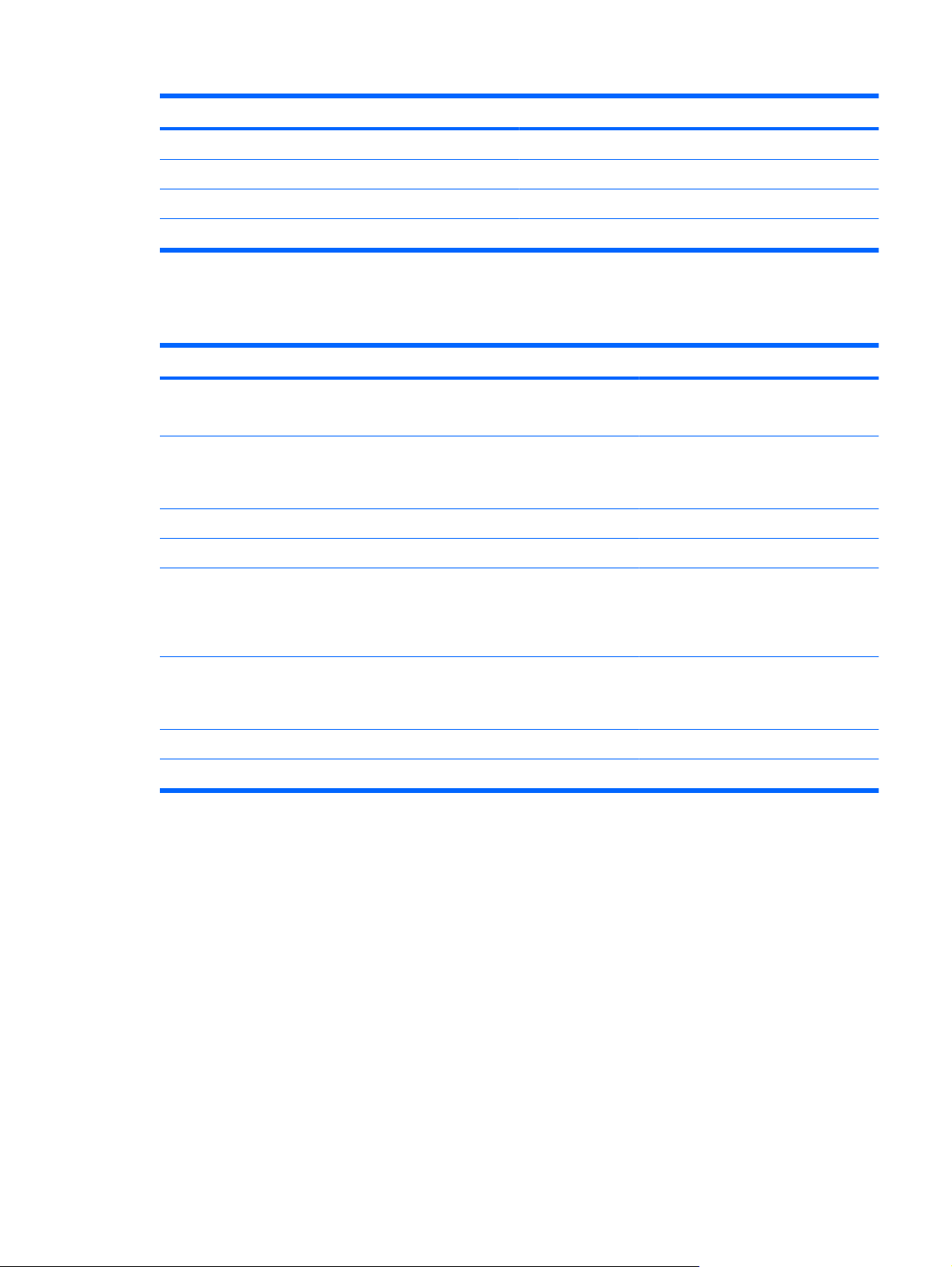
Élément Description
35 Connecteur d'extension PCI Express 6*
36 Connecteur de ventilateur arrière
37 Connecteur d'extension PCI Express 7*
38 Réservé
*Les cartes x8 PCI Express sont prises en charge, mais fonctionnent à des vitesses x1.
Commutateur de maintenance du système
Emplacement Par défaut Fonction
S1 Éteint Désactivé = La sécurité iLO 2 est activée
S2 Éteint Éteint = Fonctionnement normal
S3 Éteint Réservé
S4 Éteint Réservé
Activé = La sécurité iLO 2 est désactivée
Allumé = RBSU ne valide aucune
modification de configuration*
S5 Éteint Éteint = Mot de passe de mise sous
S6 Éteint Éteint = Fonctionnement normal
S7 Éteint Réservé
S8 Éteint Réservé
* « Allumé » active la fonction.
Fonctionnalité NMI
Un vidage de mémoire NMI permet aux administrateurs de créer des fichiers de vidage de mémoire sur
incident lorsqu'un système se plante et ne répond pas aux mécanismes de débogage traditionnels.
L'analyse du journal de vidage de mémoire sur incident est un élément essentiel du diagnostic de
problèmes de fiabilité, tels que les blocages de systèmes d'exploitation, de drivers de périphérique et
d'applications. Un nombre important de plantages gèle un système, et la seule action disponible pour
les administrateurs consiste à mettre le système hors, puis sous tension. La réinitialisation du système
efface toutes les informations pouvant prendre en charge l'analyse des problèmes, mais la fonctionnalité
NMI conserve ces informations en réalisant un vidage de mémoire avant une réinitialisation du système.
tension activé
Allumé = Mot de passe de mise sous
tension désactivé*
Allumé = Le BIOS efface les mémoires
CMOS et NVRAM*
FRWW Composants de la carte mère 9
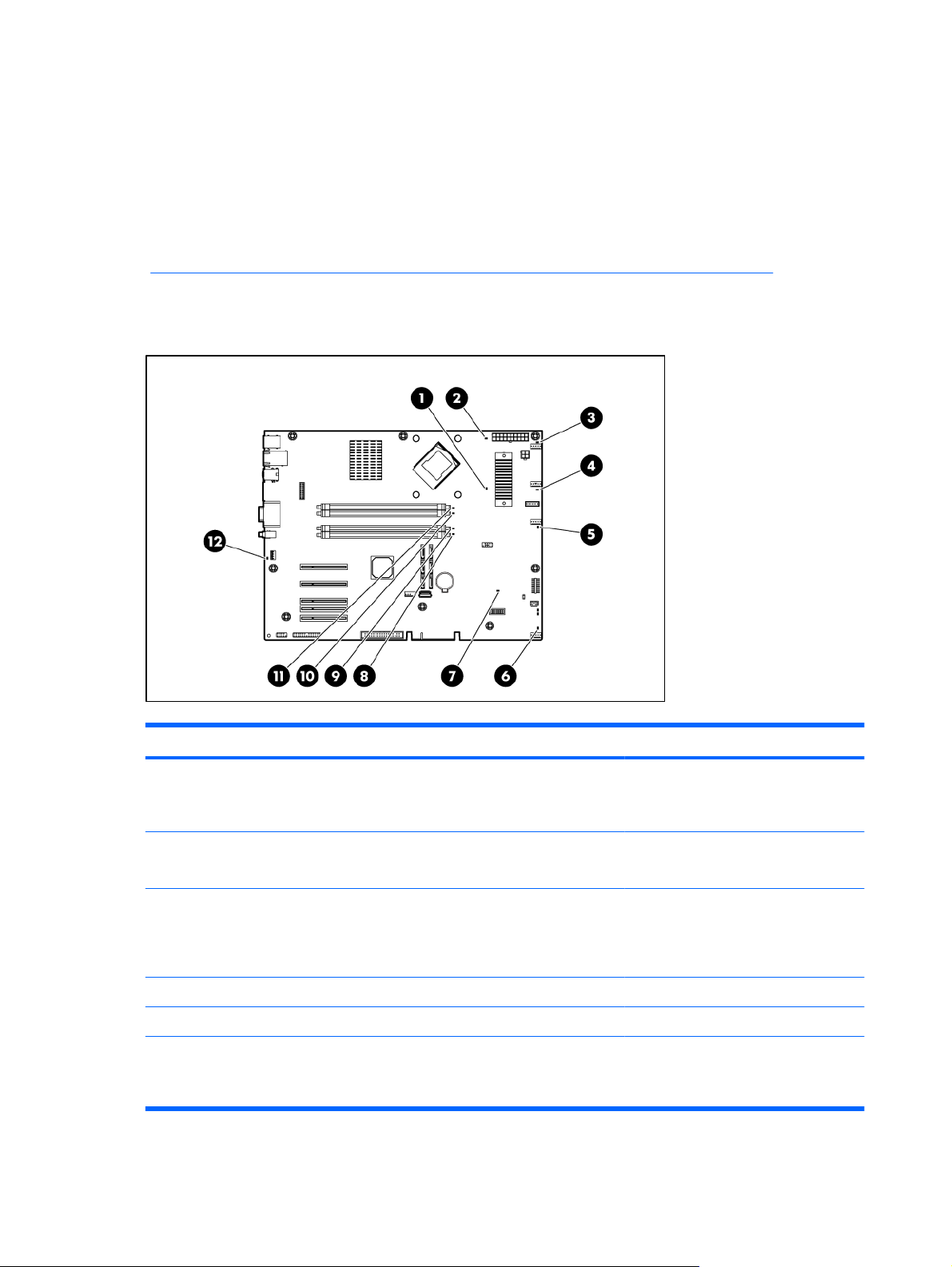
Pour forcer le système d'exploitation à appeler le gestionnaire NMI et à générer un journal de vidange
de mémoire sur incident, l'administrateur peut effectuer les actions suivantes :
Court-circuiter les broches du cavalier NMI
●
Appuyer sur le commutateur NMI
●
Utiliser la fonctionnalité NMI virtuelle iLO
●
Pour plus d'informations, consultez le livre blanc disponible sur le site Web HP
(
http://h20000.www2.hp.com/bc/docs/support/SupportManual/c00797875/c00797875.pdf).
Voyants de la carte mère
Élément Description du voyant État
1 Panne de processeur Orange = Une erreur multibit s'est
produite.
Éteint = Normal
2 Panne de module PPM Orange = PPM en panne
Éteint = Normal
3 Panne de ventilateur de dissipateur
thermique de processeur
4 Réservé —
5 Réservé —
6 Panne de ventilateur PCI Orange = Ventilateur PCI en panne
Orange = Ventilateur de dissipateur
thermique de processeur en panne ou
manquant
Éteint = Normal
ou manquant
Éteint = Normal
10 Chapitre 1 Identification des composants FRWW
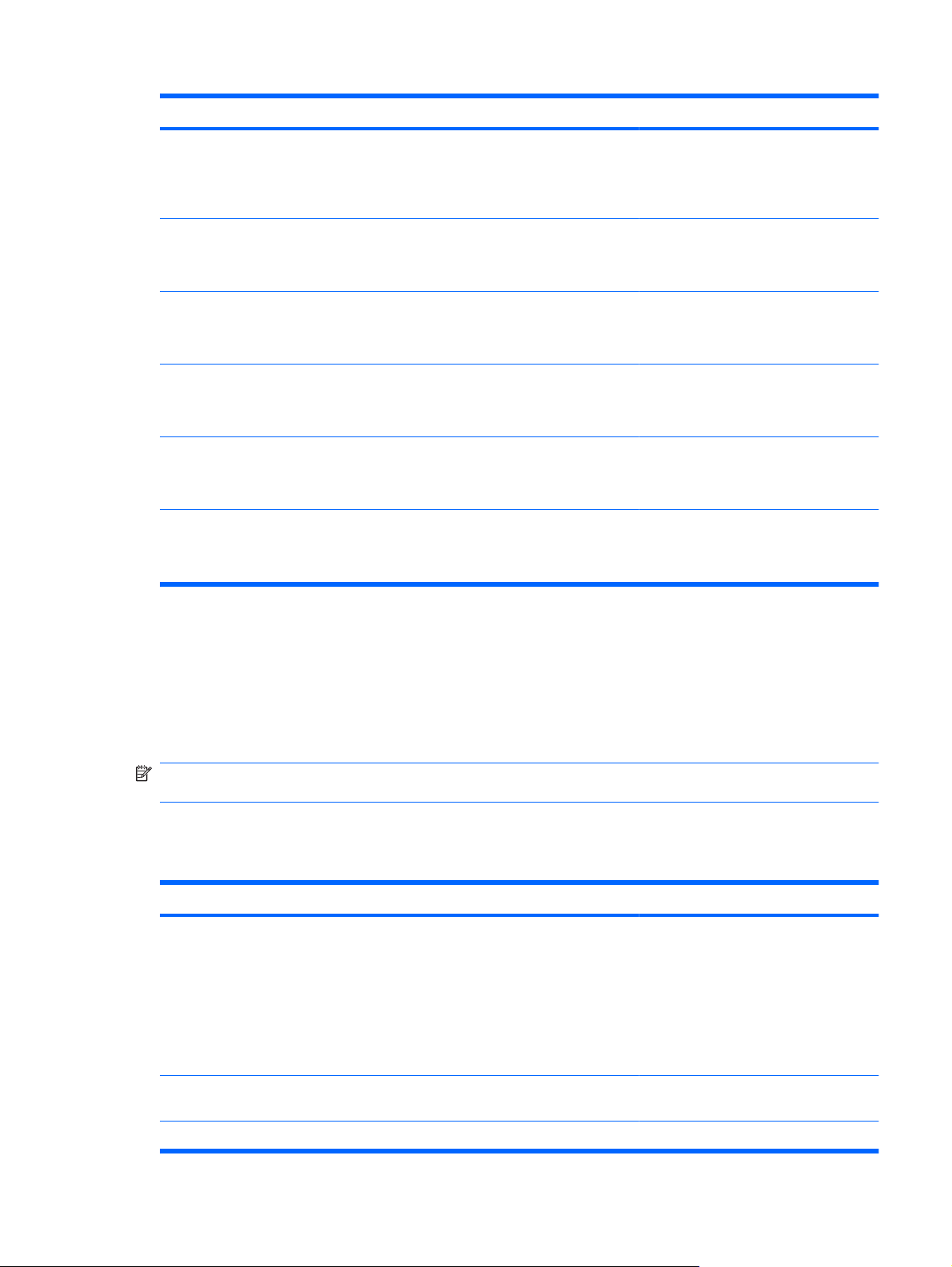
Élément Description du voyant État
7 Surtempérature Orange = Le système a atteint un
niveau de température de précaution
ou critique.
Éteint = Normal
8 Panne de module DIMM 4 Orange = Module DIMM en panne ou
manquant
Éteint = Normal
9 Panne de module DIMM 3 Orange = Module DIMM en panne ou
manquant
Éteint = Normal
10 Panne de module DIMM 2 Orange = Module DIMM en panne ou
manquant
Éteint = Normal
11 Panne de module DIMM 1 Orange = Module DIMM en panne ou
12 Panne de ventilateur arrière Orange = Ventilateur arrière en panne ou
manquant
Éteint = Normal
manquant
Éteint = Normal
Combinaisons de voyants système et de voyant d'état interne
Lorsque le voyant d'état interne sur le panneau avant s'allume en orange ou en rouge, le serveur
rencontre un événement d'état. Les combinaisons de voyants système allumés et du voyant d'état
interne indiquent l'état du système.
REMARQUE : Le driver d'état du système doit être installé afin de permettre au voyant d'état interne
de fournir des conditions de pré-panne et de garantie.
Les voyants d'état du panneau avant indiquent uniquement l'état actuel du matériel. Dans certaines
situations, le logiciel HP SIM peut signaler un état du serveur différemment des voyants d'état car le
logiciel effectue un suivi plus en profondeur des attributs système.
Voyant système et couleur Couleur du voyant d'état interne État
Panne de processeur (orange) Rouge Une ou plusieurs des conditions
Orange Processeur dans une condition
Panne PPM (orange) Rouge PPM en panne.
suivantes existent :
Processeur en panne.
●
Processeur non installé dans
●
le connecteur.
La ROM a détecté un processeur
●
défectueux durant le test POST.
de pré-panne.
FRWW Combinaisons de voyants système et de voyant d'état interne 11
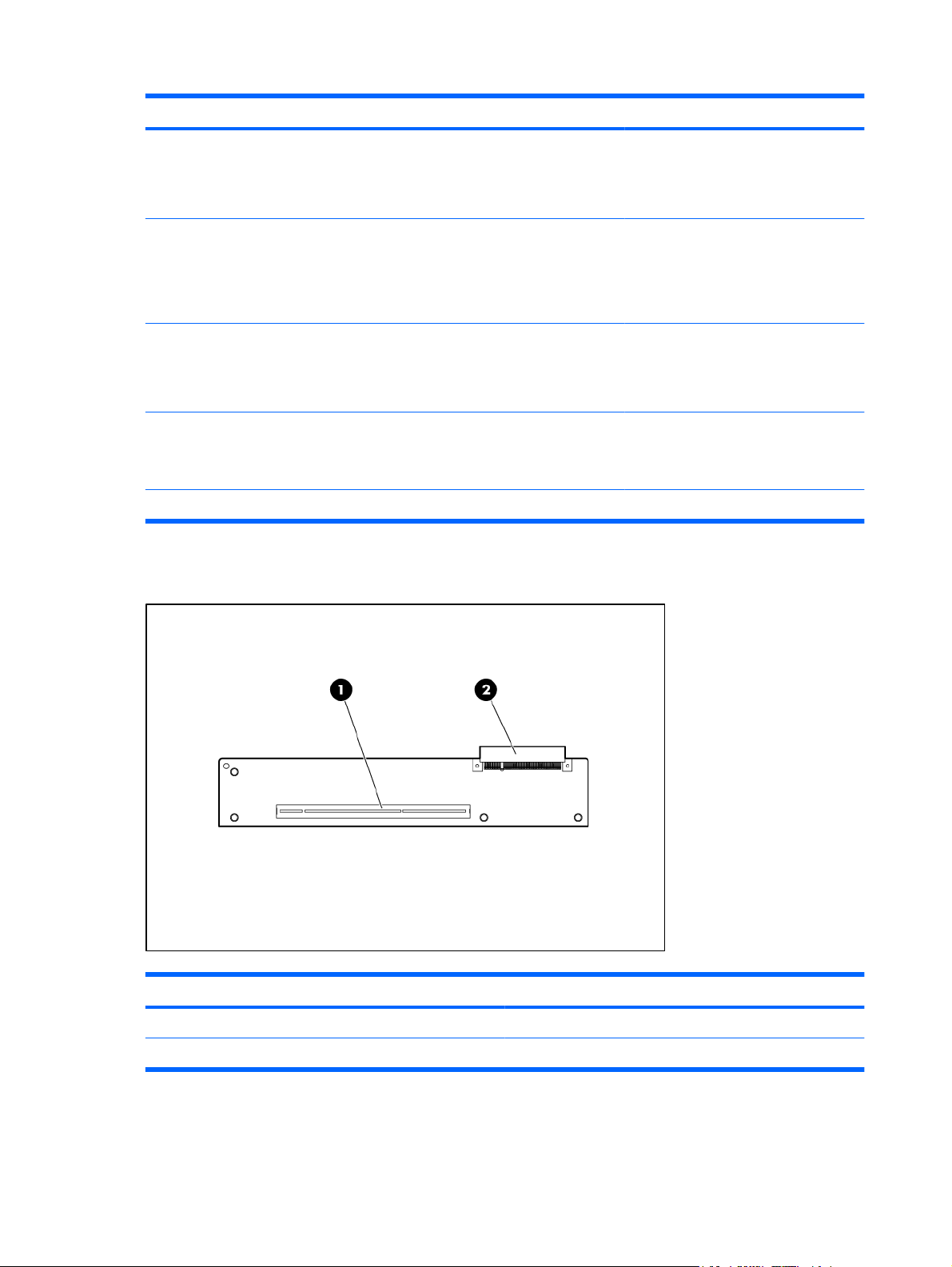
Voyant système et couleur Couleur du voyant d'état interne État
Panne de module DIMM, connecteur X
(orange)
Panne de module DIMM (tous les
connecteurs, orange)
Surtempérature (orange) Rouge Le système a dépassé le niveau de
Panne de ventilateur (orange) Rouge Ventilateur requis en panne.
Rouge
Orange
Rouge
Composants de carte d'extension PCI-X
Panne du module DIMM dans
●
connecteur X.
Le module DIMM a rencontré une
●
erreur multi-bit.
Le module DIMM dans le
●
connecteur X a atteint un seuil
d'erreur corrigible monobit.
Module DIMM dans connecteur X
●
dans une condition de pré-panne.
Mémoire non valide ou utilisable
●
installée dans le système.
Les banques ne sont pas chargées
●
dans le bon ordre.
température de précaution pour le
système d'exploitation, ou critique pour
le matériel.
Élément Description
1 Connecteur d'extension PCI X
2 Connecteur de carte mère
12 Chapitre 1 Identification des composants FRWW
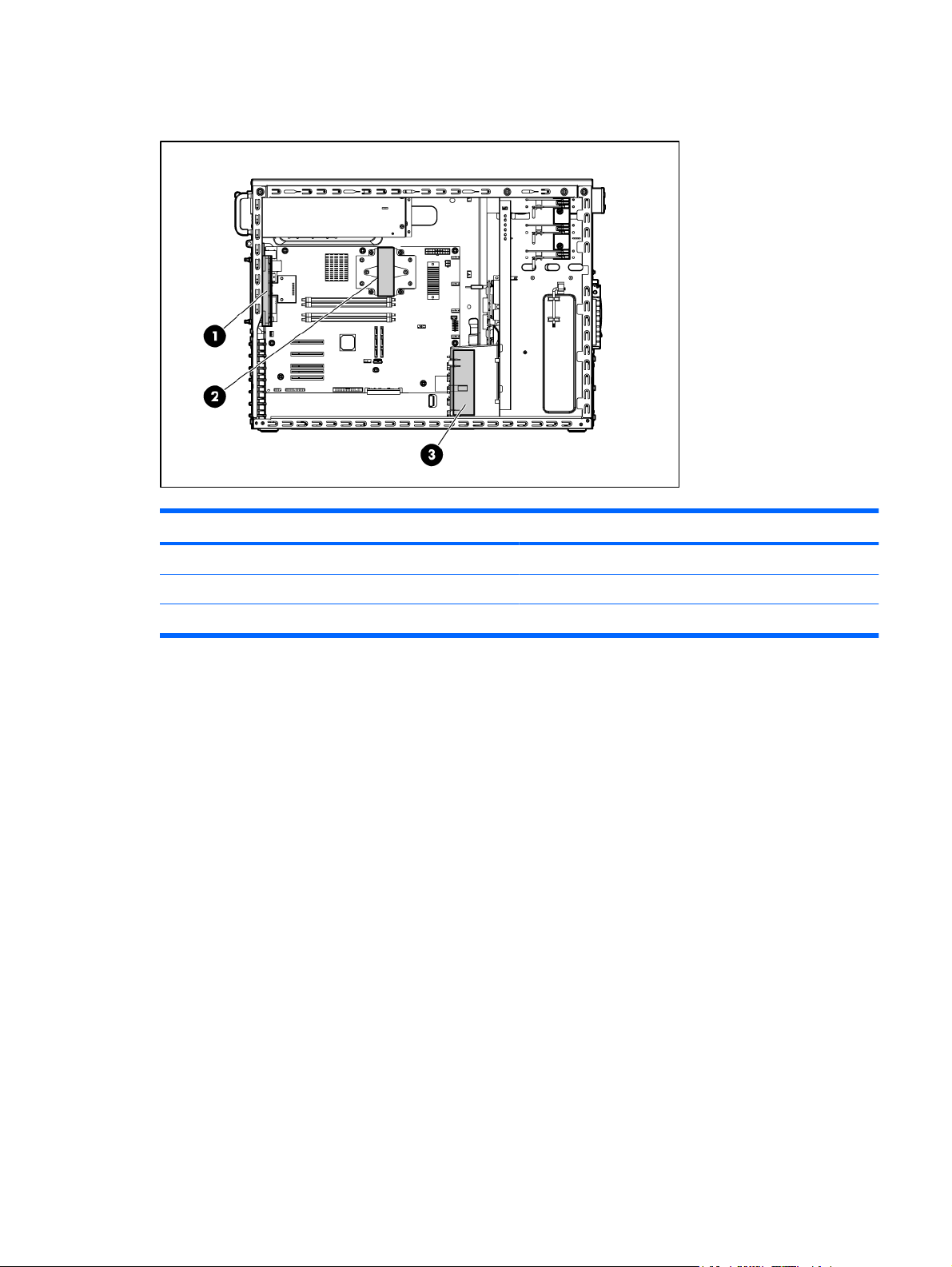
Emplacement des ventilateurs
Élément Description
1 Ventilateur arrière
2 Ventilateur de processeur
3 Ventilateur PCI (facultatif)
FRWW Emplacement des ventilateurs 13
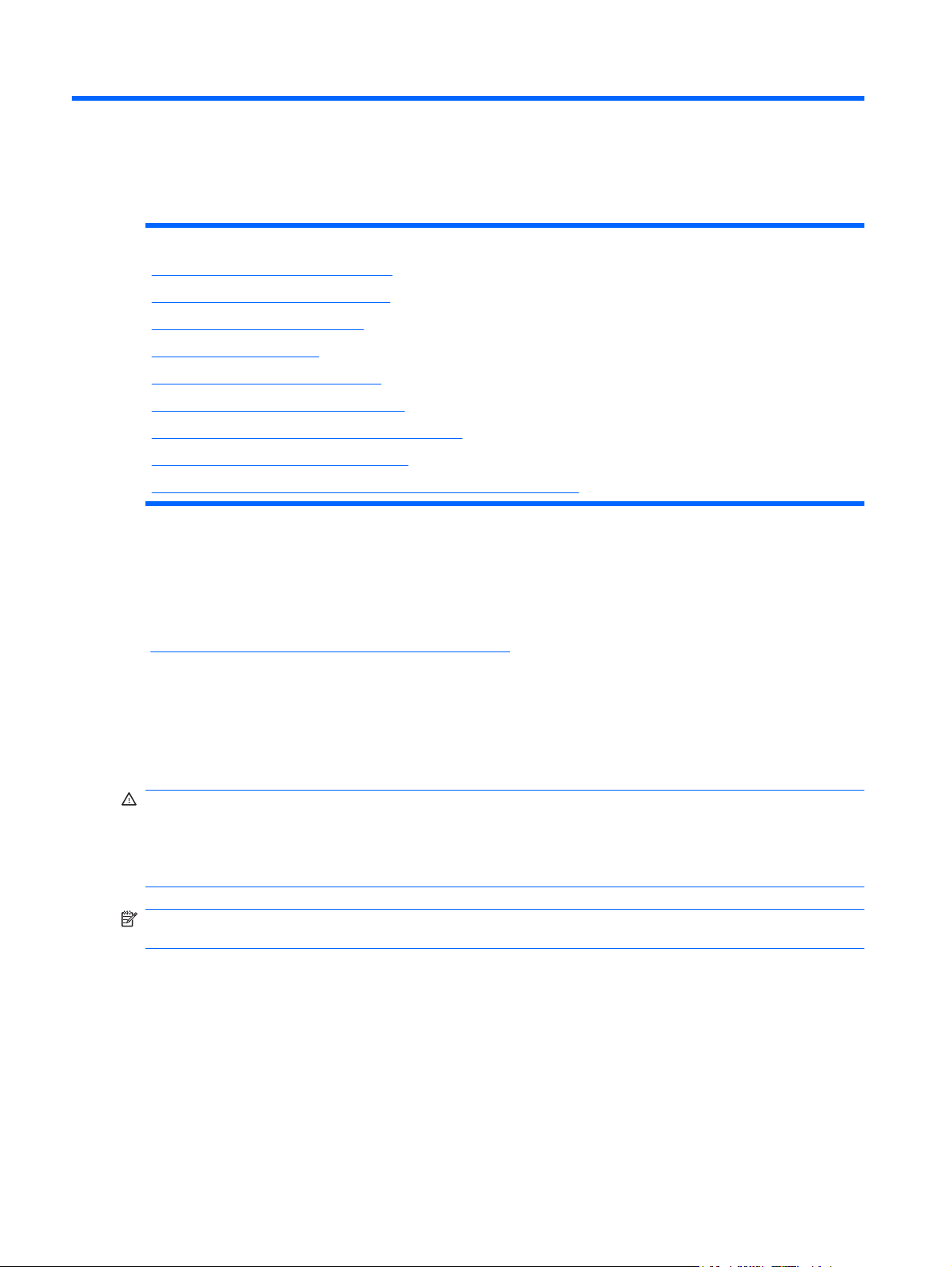
2 Fonctionnement
Cette section traite des rubriques suivantes :
Mise sous tension du serveur à la page 14
Mise hors tension du serveur à la page 14
Déverrouillage du cache à la page 15
Retrait du cache à la page 15
Retrait du panneau d'accès à la page 16
Installation du panneau d'accès à la page 16
Retrait d'un obturateur de baie de support à la page 17
Retrait d'un obturateur de cache à la page 17
Retrait du déflecteur d'air du système et du guide de carte PCI à la page 18
Mise sous tension du serveur
Pour mettre le serveur sous tension, appuyez sur le bouton Marche/Standby.
À l'invite, appuyez sur la touche F9 au cours du processus de démarrage pour accéder à l'utilitaire RBSU
Utilitaire HP ROM-Based Setup Utility à la page 50) et modifier les paramètres du serveur. La langue
(
par défaut du système est l'anglais.
Pour plus d'informations sur la configuration automatique, reportez-vous au Manuel de l'utilisateur pour
ROM-Based Setup Utility, disponible sur le CD Documentation.
Mise hors tension du serveur
AVERTISSEMENT ! Pour limiter les risques de blessure, d'électrocution ou de détérioration du
matériel, déconnectez le cordon d'alimentation afin de mettre le serveur complètement hors tension.
Le bouton Marche/Standby du panneau avant ne coupe pas entièrement l'alimentation du système.
Certaines parties de l'alimentation et certains circuits internes peuvent rester actifs jusqu'à ce que
l'alimentation secteur soit coupée.
REMARQUE : lors de l'installation d'un périphérique hot-plug, il n'est pas nécessaire de mettre le
serveur hors tension.
1. Arrêtez le système d'exploitation en suivant les consignes fournies dans la documentation.
2. Appuyez sur l'interrupteur Marche/Standby pour mettre le serveur en mode Standby. Lorsque le
serveur passe en mode Standby, le voyant d'alimentation du système devient orange.
3. Débranchez les cordons d'alimentation.
Le système est maintenant hors tension.
14 Chapitre 2 Fonctionnement FRWW
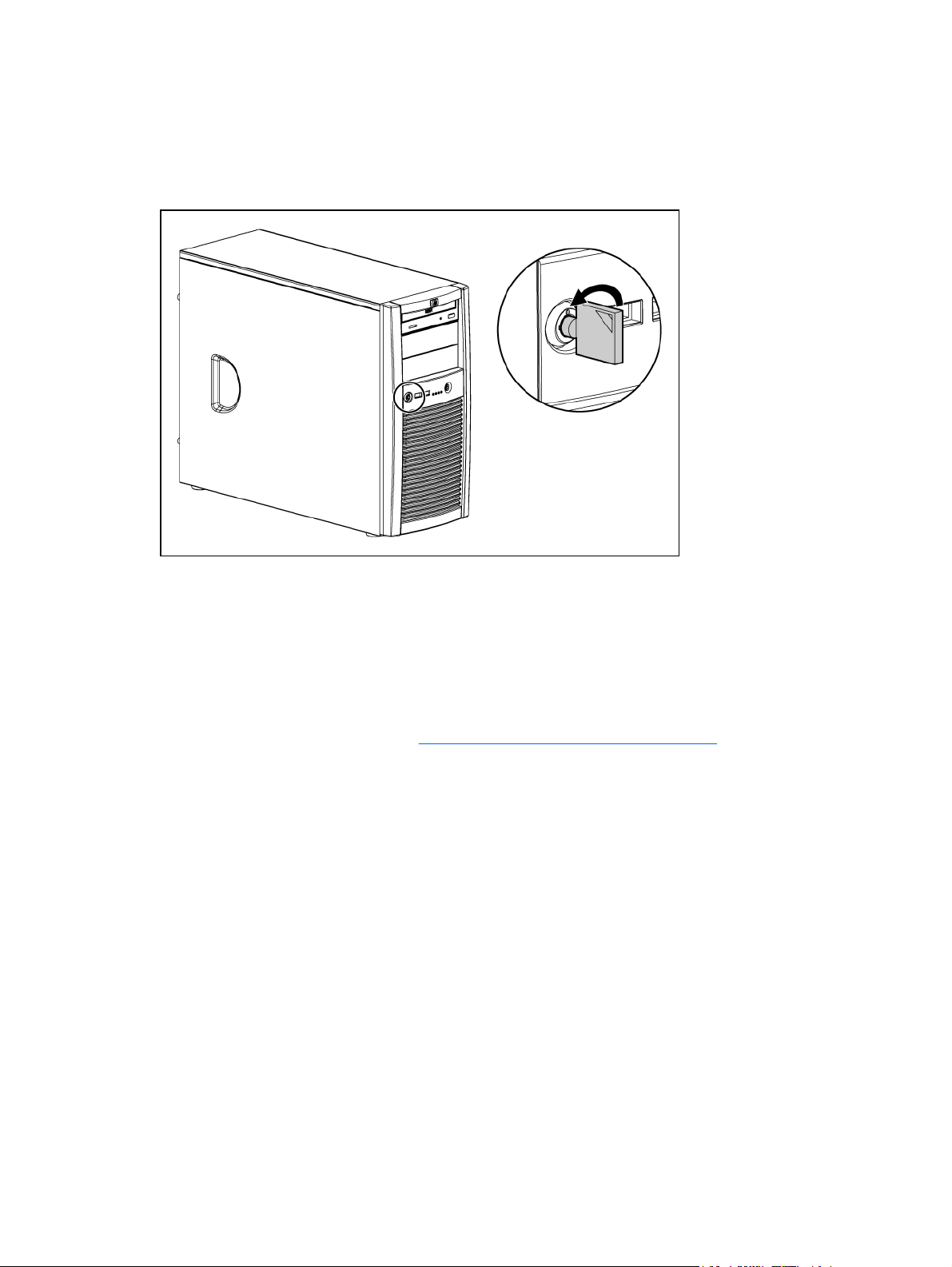
Déverrouillage du cache
Pour accéder à l'emplacement du disque dur et aux baies de support, déverrouillez et retirez le cache.
Déverrouillez le cache avant de retirer le panneau d'accès. En fonctionnement normal du serveur, veillez
à ce que le cache soit fermé et verrouillé afin de ne pas gêner le refroidissement par ventilation.
Retrait du cache
Pour accéder à l'emplacement du disque dur et aux baies de support, déverrouillez et retirez le cache.
Déverrouillez le cache avant de retirer le panneau d'accès. En fonctionnement normal du serveur, veillez
à ce que le cache soit fermé et verrouillé afin de ne pas gêner le refroidissement par ventilation.
Pour retirer le composant :
1. Mettez le serveur hors tension (
2. Déverrouillez le cache.
Mise hors tension du serveur à la page 14).
FRWW Déverrouillage du cache 15
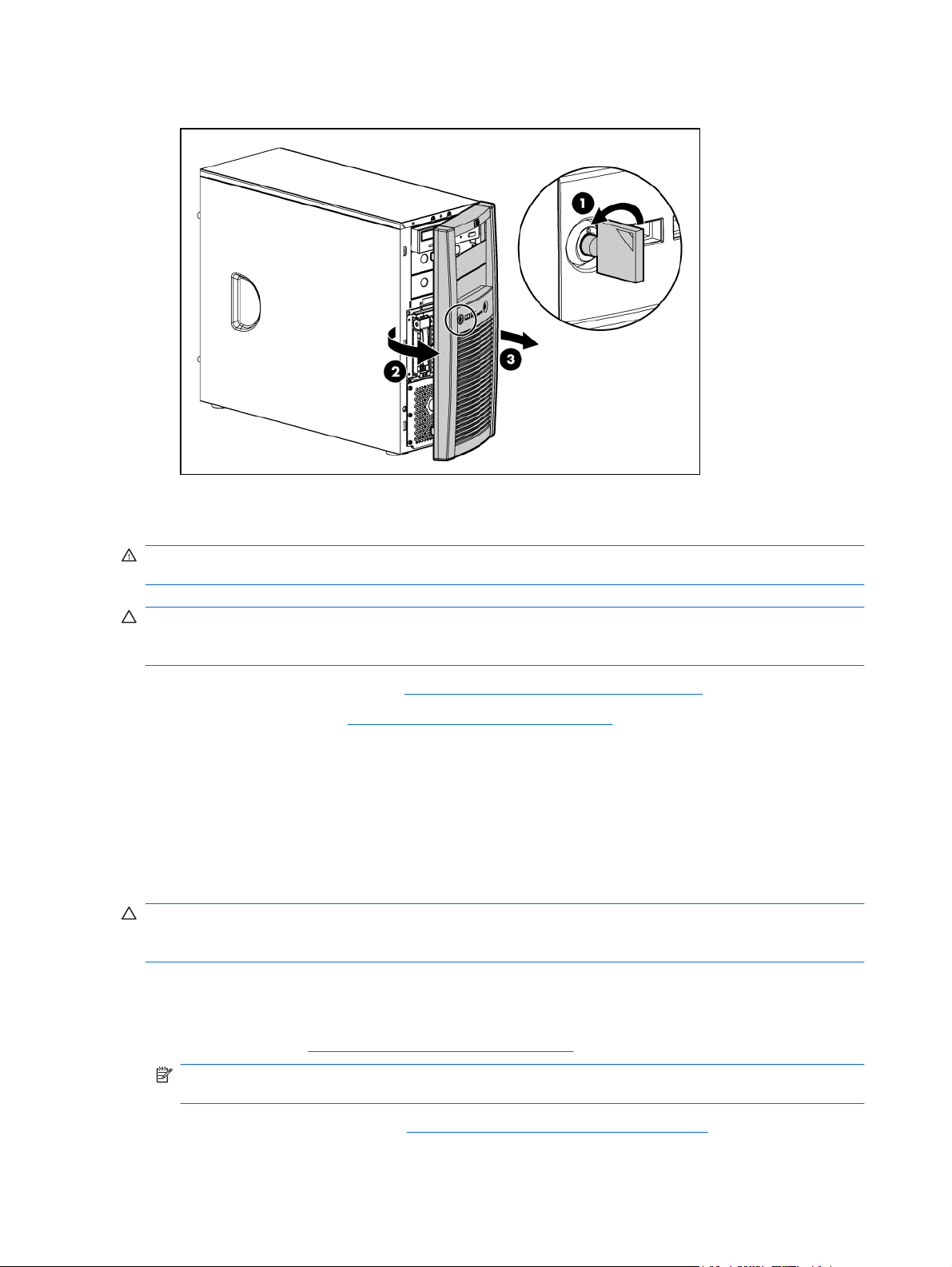
3. Retirez le cache.
Retrait du panneau d'accès
AVERTISSEMENT ! Pour limiter les risques de brûlure au contact de surfaces chaudes, laissez
refroidir les disques et les composants internes du système avant de les toucher.
ATTENTION : N'utilisez pas le serveur pendant des périodes prolongées si le panneau d'accès est
ouvert ou a été retiré. L'utilisation du serveur peut provoquer ainsi une ventilation et un refroidissement
incorrects susceptibles de créer des dommages thermiques.
1. Mettez le serveur hors tension (Mise hors tension du serveur à la page 14).
2. Déverrouillez le cache (
3. Desserrez les deux vis.
4. Faites glisser le panneau d'accès vers l'arrière du serveur, puis retirez-le du serveur.
Après avoir installé les options matérielles, replacez le panneau d'accès. Assurez-vous que le panneau
est verrouillé avant de mettre le serveur sous tension.
Déverrouillage du cache à la page 15).
Installation du panneau d'accès
ATTENTION : N'utilisez pas le serveur pendant des périodes prolongées si le panneau d'accès est
ouvert ou a été retiré. L'utilisation du serveur peut provoquer ainsi une ventilation et un refroidissement
incorrects susceptibles de créer des dommages thermiques.
1. Placez le panneau d'accès sur le châssis, puis faites-le glisser vers l'avant du serveur.
2. Serrez les deux vis.
3. Fermez le cache (
REMARQUE : Assurez-vous que le panneau est verrouillé avant de mettre le serveur sous
tension.
Déverrouillage du cache à la page 15).
4. Mettez le serveur sous tension (Mise sous tension du serveur à la page 14).
16 Chapitre 2 Fonctionnement FRWW
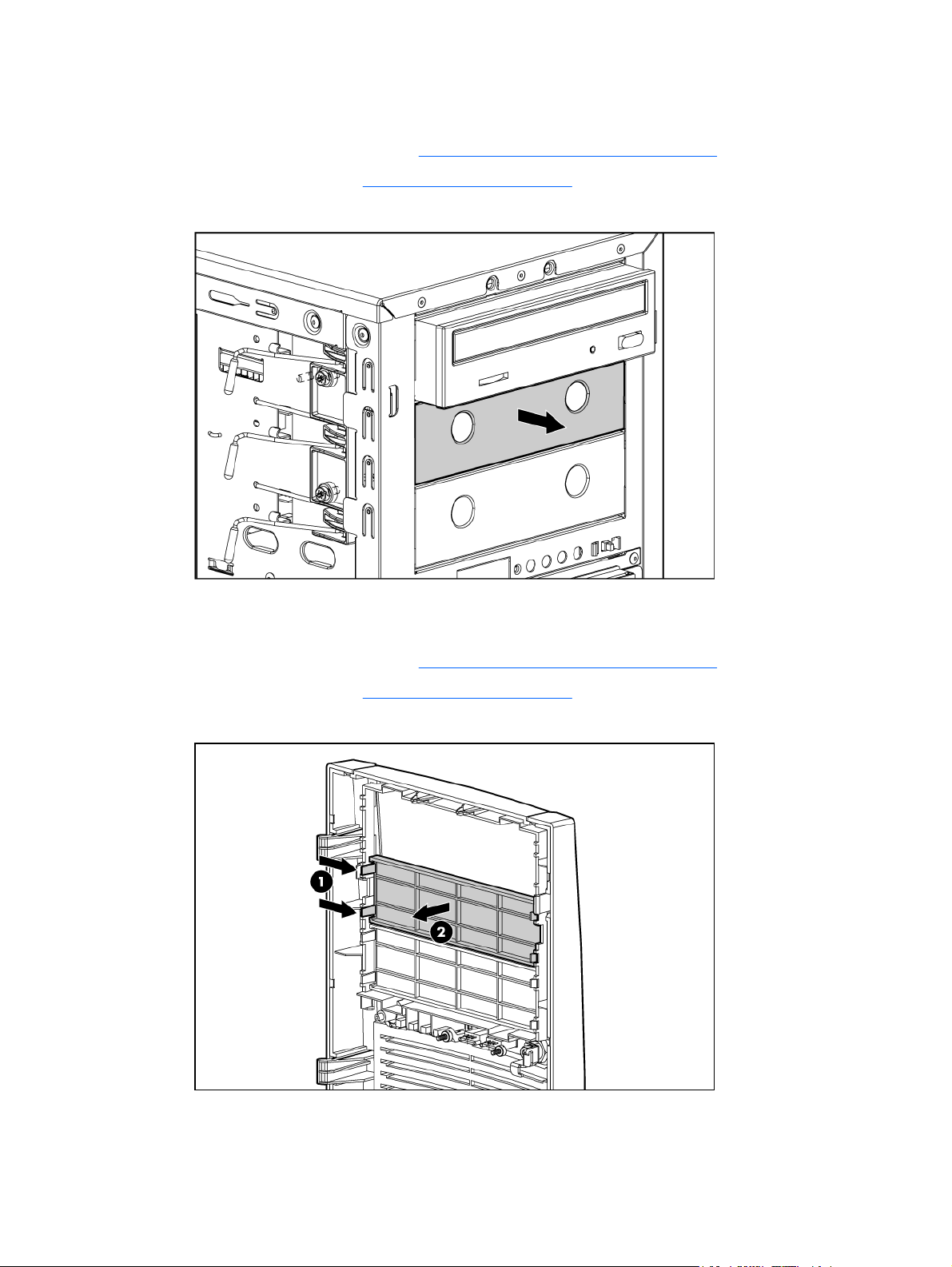
Retrait d'un obturateur de baie de support
1. Mettez le serveur hors tension (Mise hors tension du serveur à la page 14).
2. Retirez le cache avant (
3. Retirez l'obturateur de baie de support.
Retrait du cache à la page 15).
Retrait d'un obturateur de cache
1. Mettez le serveur hors tension (Mise hors tension du serveur à la page 14).
2. Retirez le cache avant (
3. Retirez l'obturateur du cache.
Retrait du cache à la page 15).
FRWW Retrait d'un obturateur de baie de support 17
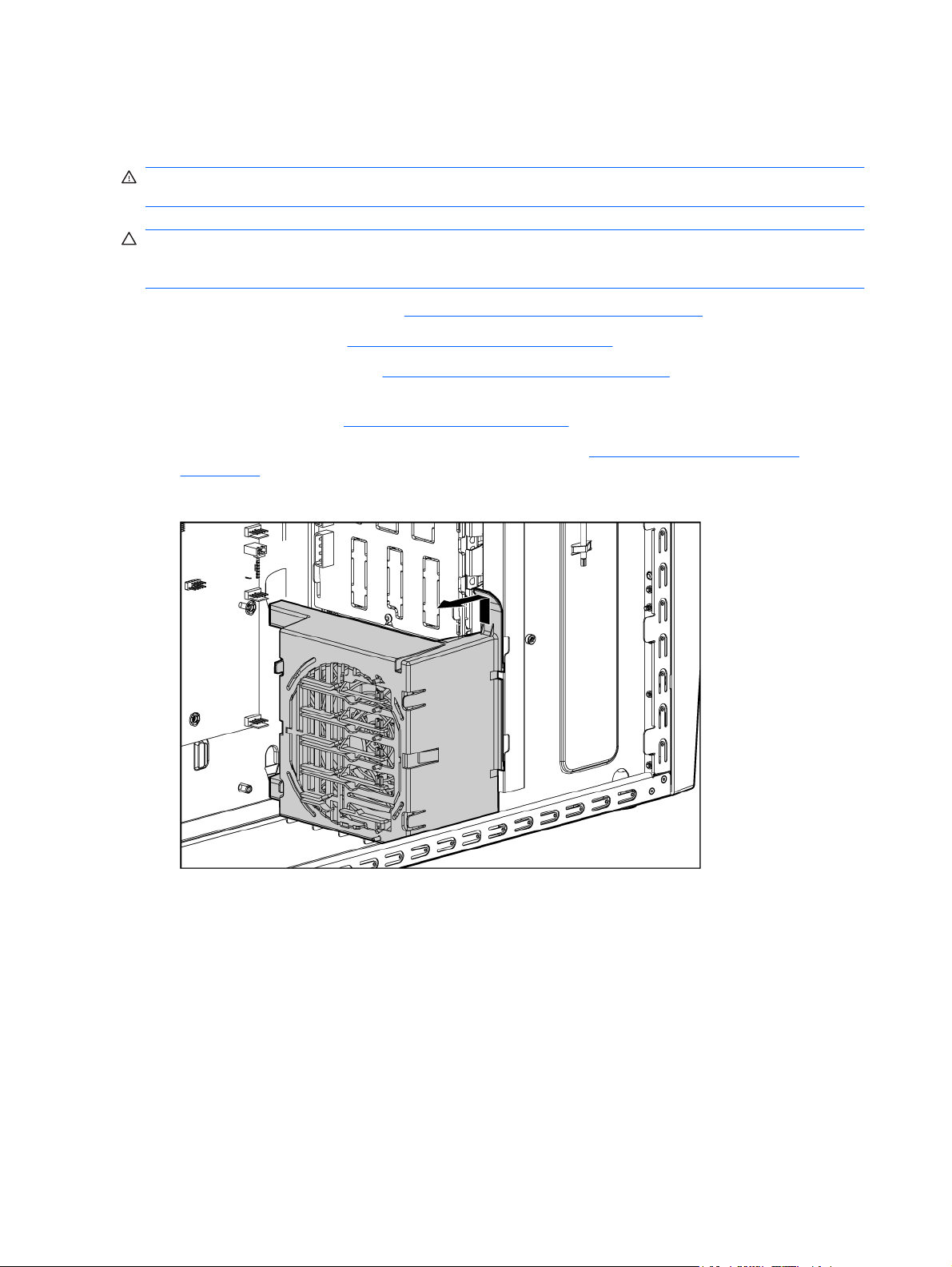
Retrait du déflecteur d'air du système et du guide de carte PCI
AVERTISSEMENT ! Pour limiter les risques de brûlure au contact de surfaces chaudes, laissez
refroidir les disques et les composants internes du système avant de les toucher.
ATTENTION : N'utilisez pas le serveur pendant des périodes prolongées si le panneau d'accès est
ouvert ou a été retiré. L'utilisation du serveur peut provoquer ainsi une ventilation et un refroidissement
incorrects susceptibles de créer des dommages thermiques.
1. Mettez le serveur hors tension (Mise hors tension du serveur à la page 14).
2. Déverrouillez le cache (
3. Retirez le panneau d'accès (
4. Le cas échéant, retirez toutes les cartes d'extension pleine longueur installées dans les
connecteurs 1, 3 ou 5 (
5. Le cas échéant, déconnectez le câble de ventilateur PCI (
à la page 7).
6. Retirez le déflecteur d'air du système et le guide de carte PCI.
Déverrouillage du cache à la page 15).
Retrait du panneau d'accès à la page 16).
Cartes d'extension à la page 37).
Composants de la carte mère
18 Chapitre 2 Fonctionnement FRWW
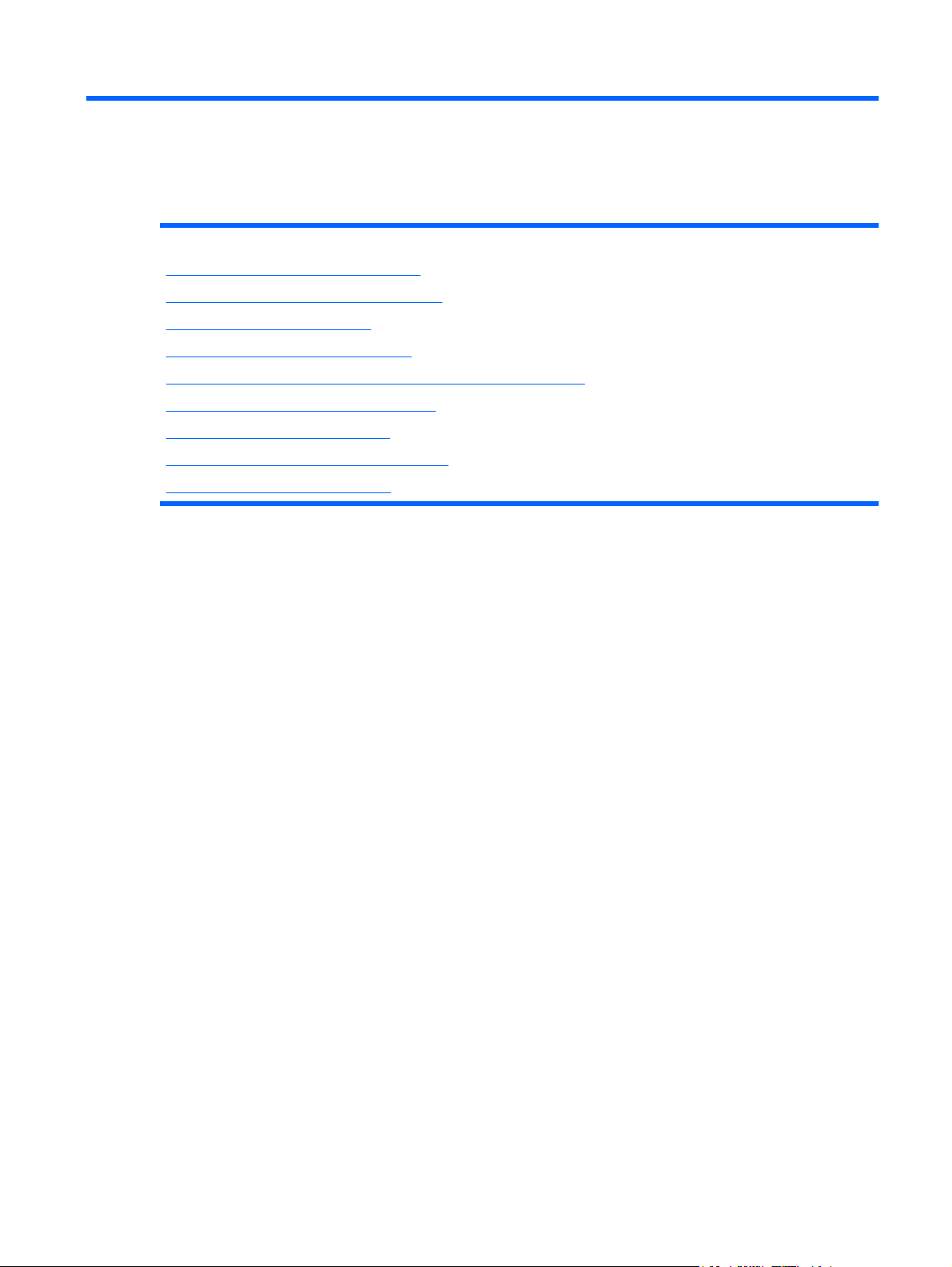
3 Configuration
Cette section traite des rubriques suivantes :
Services d'installation facultatifs à la page 19
Ressources de planification du rack à la page 20
Environnement optimal à la page 20
Avertissements et précautions à la page 22
Identification des éléments du carton d'emballage du serveur à la page 23
Installation des options matérielles à la page 23
Configuration d'un serveur à la page 23
Installation du système d'exploitation à la page 25
Enregistrement du serveur à la page 25
Services d'installation facultatifs
Assurés par des ingénieurs expérimentés et agréés, les services HP Care Pack vous permettent
d'optimiser le fonctionnement de vos serveurs à l'aide de packages de prise en charge spécialement
conçus pour les systèmes HP ProLiant. Les services HP Care Pack vous permettent d'intégrer à la fois
la prise en charge matérielle et logicielle dans un package unique. Un certain nombre d'options de
niveau de service sont à votre disposition pour répondre à vos besoins spécifiques.
Les services HP Care Pack proposent des niveaux de service mis à jour afin d'étendre votre garantie
standard à l'aide de packages de prise en charge faciles à acheter et à utiliser, vous permettant ainsi
d'optimiser vos investissements. Les services Care Pack incluent notamment :
Prise en charge matérielle
●
Intervention dans les 6 heures
◦
Intervention dans les 4 heures 24x7, le même jour
◦
Intervention dans les 4 heures, le même jour ouvrable
◦
Prise en charge logicielle
●
Microsoft®
◦
Linux
◦
HP ProLiant Essentials (HP SIM et RDP)
◦
Prise en charge matérielle et logicielle intégrée
●
Critical Service
◦
Proactive 24
◦
FRWW Services d'installation facultatifs 19

Support Plus
◦
Support Plus 24
◦
Services de démarrage et de mise en oeuvre au niveau matériel et logiciel
●
Pour plus d'informations sur les services Care Pack, consultez le site Web HP (
carepack/servers/cp_proliant.html).
http://www.hp.com/hps/
Ressources de planification du rack
Le kit de ressources de rack est livré avec tous les racks HP ou Compaq séries 9000, 10000 et H9.
Pour plus d'informations sur le contenu de chaque ressource, reportez-vous à la documentation du kit.
Si vous avez l'intention de déployer et de configurer plusieurs serveurs dans un seul rack, reportezvous au livre blanc sur le déploiement haute densité sur le site Web HP (
servers/platforms).
http://www.hp.com/products/
Environnement optimal
Lors de l'installation du serveur dans un rack, sélectionnez un emplacement répondant aux normes
d'environnement décrites dans cette section.
Conditions d'utilisation concernant l'espace et la circulation de l'air
Pour faciliter la maintenance et assurer une ventilation adéquate, respectez les spécifications d'espace
et de ventilation suivantes lors du choix du site d'installation d'un rack :
Conservez un espace minimal de 63,5 cm à l'avant du rack.
●
Laissez un dégagement minimum de 76,2 cm à l'arrière du rack.
●
Laissez un dégagement minimum de 121,9 cm entre l'arrière d'un rack et celui d'un autre rack ou
●
d'une rangée de racks.
Les serveurs HP aspirent de l'air frais par la porte avant et rejettent de l'air chaud par la porte arrière.
Les portes avant et arrière du rack doivent par conséquent être suffisamment dégagées pour permettre
à l'air ambiant de la pièce de pénétrer dans le rack, et il en va de même avec la porte arrière pour
permettre à l'air chaud de sortir du rack.
ATTENTION : pour éviter un refroidissement inapproprié susceptible de détériorer le matériel,
n'obstruez pas les ouvertures de ventilation.
Si le rack contient des espaces verticaux vides entre les serveurs ou les composants, ceux-ci peuvent
provoquer une modification de la ventilation dans le rack et entre les serveurs. Comblez tous les vides
à l'aide d'obturateurs afin de maintenir une ventilation adéquate.
ATTENTION : posez toujours des panneaux d'obturation pour remplir les espaces verticaux vides
dans les racks et garantir ainsi une circulation de l'air appropriée. L'utilisation d'un rack sans panneau
d'obturation peut entraîner un refroidissement inapproprié pouvant conduire à une détérioration
thermique.
Les racks des gammes 9 000 et 10 000 assurent un refroidissement adéquat des serveurs par
l'intermédiaire de trous d'aération dans les portes avant et arrière, qui offrent une zone d'ouverture de
64 pour cent pour la ventilation.
ATTENTION : lors de l'utilisation d'un rack de la gamme Compaq 7000, vous devez installer dans la
porte l'insert de ventilation [référence 327281-B21 (42U) ou 157847-B21 (22U)] afin d'assurer une
ventilation et un refroidissement adéquats de l'avant vers l'arrière.
20 Chapitre 3 Configuration FRWW
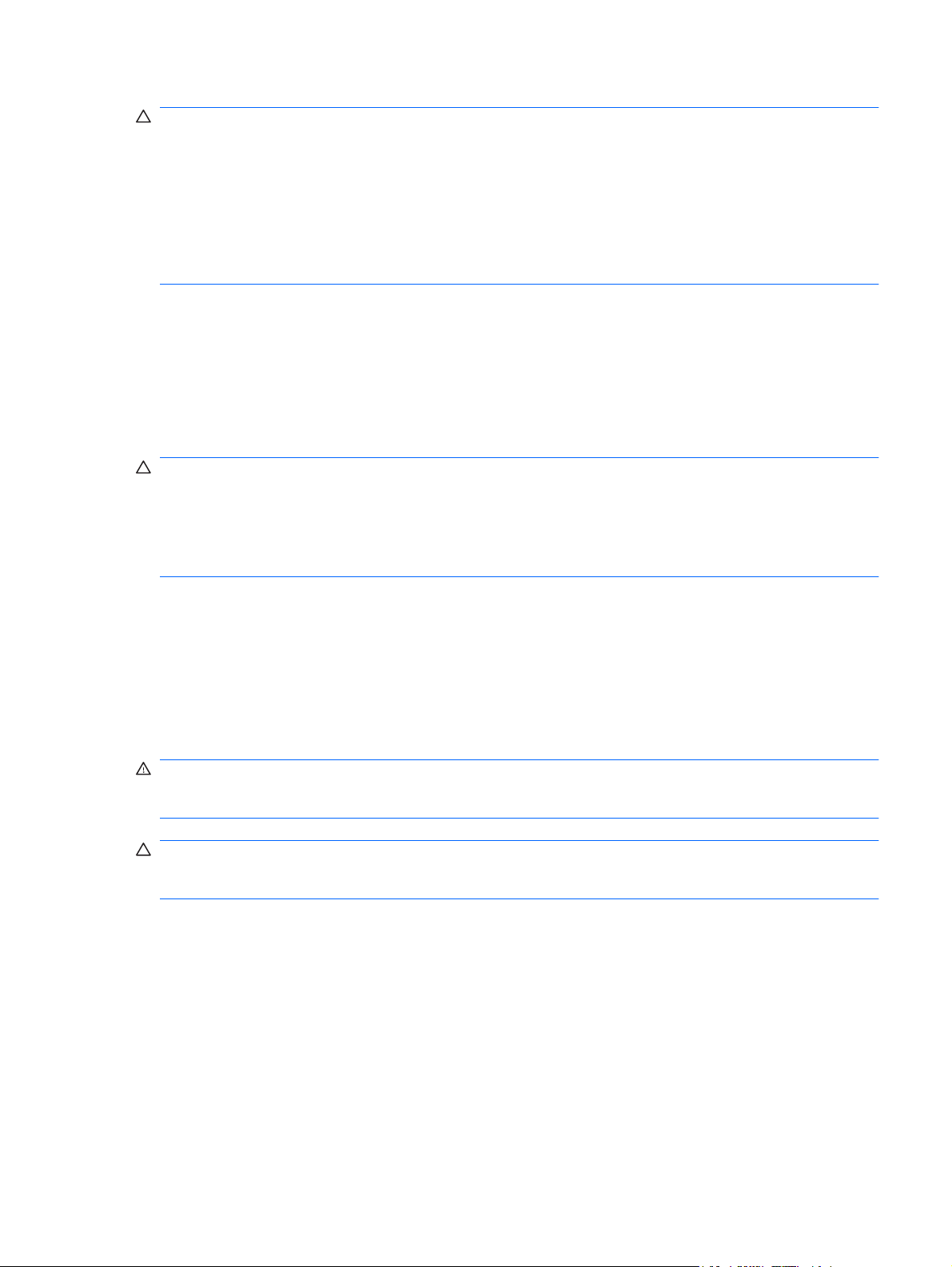
ATTENTION : si vous utilisez le rack d'un autre constructeur, respectez les règles suivantes afin de
garantir une aération correcte et éviter toute détérioration de l'équipement :
Portes avant et arrière - Si le rack 42U comporte des portes avant et arrière qui se ferment, vous devez
y pratiquer des orifices également répartis de bas en haut, d'une superficie totale de 5 350 cm², afin de
permettre une ventilation adéquate (l'équivalent de la zone d'ouverture de 64 % requise pour une bonne
ventilation).
Côté - Le dégagement entre les panneaux latéraux et le composant de rack installé doit être d'au
moins 7 cm.
Conditions d'utilisation concernant la température
Afin de garantir un fonctionnement correct et fiable du matériel, placez-le dans un environnement bien
ventilé et correctement climatisé.
La température ambiante maximale de fonctionnement recommandée (TMRA) pour la plupart des
produits de type serveur est de 35 °C. La température ambiante de la pièce où est installé le rack ne doit
pas dépasser cette température.
ATTENTION : afin de réduire tout risque de détérioration du matériel lors de l'installation
d'options tiers :
Veillez à ce que d'éventuelles options ne gênent pas la circulation de l'air autour des serveurs ou
n'augmentent pas la température interne du rack au-delà des limites maximales autorisées.
Ne dépassez pas la TMRA recommandée par le constructeur.
Conditions d'utilisation concernant l'alimentation
L'installation de ce matériel doit être faite en conformité avec les réglementations en vigueur en matière
d'installation informatique et réalisée par des électriciens agréés. Cet appareil est conçu pour
fonctionner dans des installations couvertes par les normes NFPA 70, 1999 Edition (code électrique
national) et NFPA-75, 1992 (code sur la protection of du matériel de traitement des données/ordinateur
électronique). Pour plus d'informations sur la puissance nominale de chaque option, reportez-vous à
l'étiquette d'identification du produit ou à la documentation de l'utilisateur livrée avec cette option.
AVERTISSEMENT ! Pour réduire les risques de blessure, d'incendie ou de détérioration du matériel,
ne surchargez pas le circuit d'alimentation secteur alimentant le rack. Consultez l'électricien en charge
du câblage et des conditions d'installation de votre installation.
ATTENTION : protégez le serveur contre les variations et coupures momentanées de courant à l'aide
d'un onduleur. Ce dispositif protège le matériel des dommages résultant des surtensions et des pointes
de tension et assure le fonctionnement du système pendant une panne de courant.
Lors de l'installation de plusieurs serveurs, il peut s'avérer nécessaire d'utiliser des unités de distribution
de courant supplémentaires afin d'alimenter l'ensemble des périphériques en toute sécurité. Respectez
les consignes suivantes :
Répartissez la charge électrique du serveur entre les différents circuits d'alimentation secteur
●
disponibles.
La charge électrique globale du système ne doit pas dépasser 80 % de la charge nominale du
●
circuit secteur utilisé.
N'utilisez pas de prises multiples communes avec ce matériel.
●
Prévoyez un circuit électrique distinct pour le serveur.
●
FRWW Environnement optimal 21
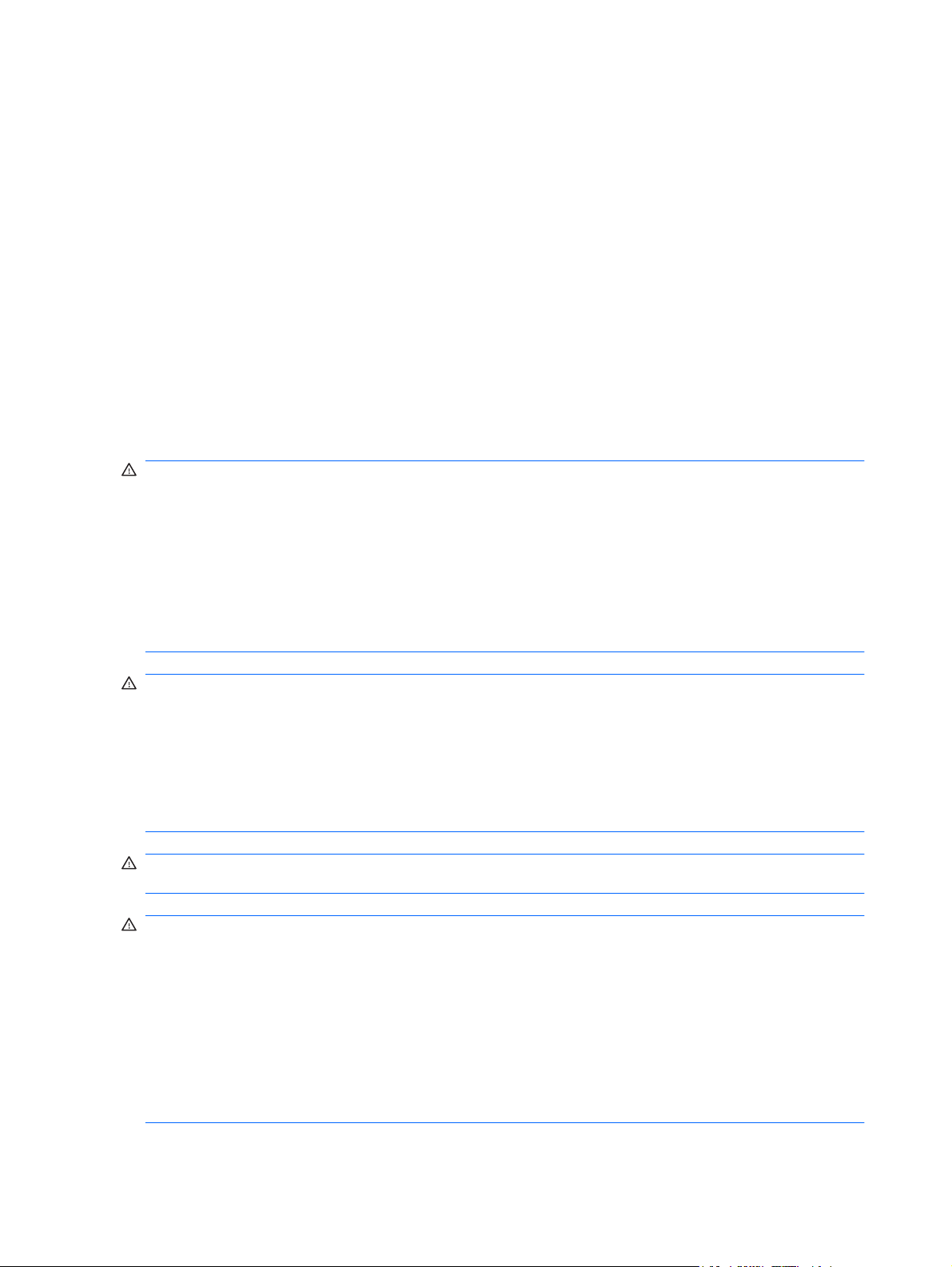
Spécifications de mise à la terre
Le serveur doit être relié à la terre pour un fonctionnement correct en toute sécurité. Aux États-Unis,
installez ce matériel conformément à la norme NFPA 70, 1999 Edition (code électrique national), article
250, ainsi qu'aux codes du bâtiment régionaux et locaux en vigueur. Au Canada, installez ce matériel
conformément au code électrique canadien, CSA C22.1, régi par la Canadian Standards Association.
Dans tous les autres pays, installez le matériel conformément aux codes de câblage électrique locaux
ou nationaux, comme le code 364, articles 1 à 7 de la Commission électrotechnique internationale (CEI).
Par conséquent, vérifiez que tous les dispositifs d'alimentation électrique utilisés dans l'installation,
comme le câblage et les prises, sont des dispositifs avec mise à la terre certifiés ou répertoriés.
Du fait des courants de fuite élevés liés à la connexion de plusieurs serveurs sur la même source
d'alimentation, HP recommande l'utilisation d'une PDU branchée en permanence sur le circuit secteur
du bâtiment, ou bien fournie avec un cordon non amovible branché sur une prise de type industriel. Les
prises de blocage NEMA ou conformes à la norme IEC 60309 sont adaptées à cet usage. L'utilisation
de prises multiples communes n'est pas recommandée avec ce matériel.
Avertissements et précautions
AVERTISSEMENT ! Pour éviter tout risque de blessure ou d'endommagement de l'équipement :
Les vérins de réglage doivent être abaissés jusqu'au sol.
Les vérins de réglage doivent supporter tout le poids du rack.
Les pieds stabilisateurs sont fixés au rack en cas d'utilisation d'un rack simple.
Les racks sont couplés dans les installations en racks multiples.
Un seul composant est sorti à la fois. Le rack peut perdre de sa stabilité si plusieurs éléments sont sortis
simultanément.
AVERTISSEMENT ! Afin de réduire tout risque de blessure ou de détérioration du matériel lors du
déchargement d'un rack :
Le rack doit être déchargé de la palette par au moins deux personnes pour réaliser cette opération en
toute sécurité. Un rack 42U vide peut peser 115 kg (253 livres), mesurer jusqu'à 2,1 m (7 pieds) de haut
et devenir instable lorsqu'il est déplacé sur ses roulettes.
Ne vous placez jamais devant le rack lorsque vous le descendez de la palette en le faisant rouler le
long de la rampe. Tenez toujours le rack des deux côtés.
AVERTISSEMENT ! Lorsque vous installez un serveur dans un rack Telco, assurez-vous qu'il est bien
fixé, aussi bien en haut qu'en bas.
AVERTISSEMENT ! Ce serveur est très lourd. Pour éviter tout risque de blessure ou de détérioration
du matériel :
Respectez les règlements de sécurité du travail et de santé en matière de manipulation d'équipements.
Obtenez de l'aide pour soulever et stabiliser le produit durant l'installation ou le retrait, particulièrement
lorsque le produit n'est pas fixé aux rails. Si le serveur pèse plus de 22,5 kg (50 lb), au moins deux
personnes sont requises pour soulever le serveur dans le rack. Lorsque le serveur est placé à hauteur
d'homme, l'aide d'une troisième personne peut être nécessaire pour aligner le serveur.
Soyez prudent lors de l'installation du serveur ou de son retrait du rack ; il est instable lorsqu'il n'est pas
fixé aux rails.
22 Chapitre 3 Configuration FRWW
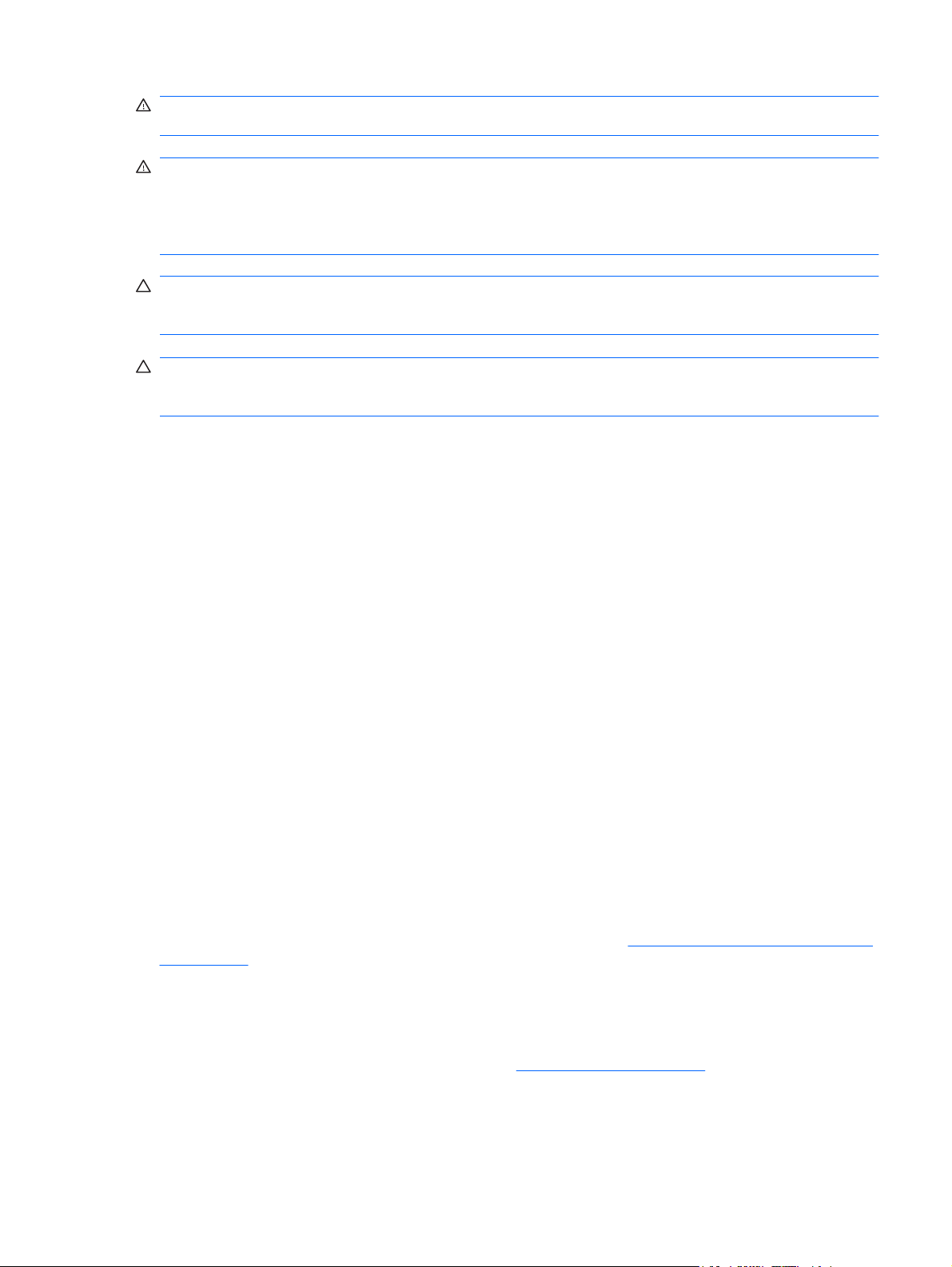
AVERTISSEMENT ! Pour limiter les risques de brûlure au contact de surfaces chaudes, laissez
refroidir les disques et les composants internes du système avant de les toucher.
AVERTISSEMENT ! Pour limiter les risques de blessure, d'électrocution ou de détérioration du
matériel, déconnectez le cordon d'alimentation afin de mettre le serveur complètement hors tension.
Le bouton Marche/Standby du panneau avant ne coupe pas entièrement l'alimentation du système.
Certaines parties de l'alimentation et certains circuits internes peuvent rester actifs jusqu'à ce que
l'alimentation secteur soit coupée.
ATTENTION : protégez le serveur contre les variations et coupures momentanées de courant à l'aide
d'un onduleur. Ce dispositif protège le matériel des dommages résultant des surtensions et des pointes
de tension et assure le fonctionnement du système pendant une panne de courant.
ATTENTION : N'utilisez pas le serveur pendant des périodes prolongées si le panneau d'accès est
ouvert ou a été retiré. L'utilisation du serveur peut provoquer ainsi une ventilation et un refroidissement
incorrects susceptibles de créer des dommages thermiques.
Identification des éléments du carton d'emballage du serveur
Ouvrez le carton d'emballage du serveur et identifiez les éléments et la documentation nécessaires à
l'installation.
Le carton d'emballage du serveur comprend les éléments suivants :
Serveur
●
Cordon d'alimentation
●
Clavier et souris (pour certaines configurations seulement)
●
Documentation matérielle, CD Documentation et supports logiciels
●
Outre les éléments fournis, vous pourrez avoir besoin des éléments suivants :
Disques durs, contrôleurs de modules et unités de bande facultatifs
●
Système d'exploitation ou logiciel d'application
●
Onduleur ou unité de distribution de l'alimentation
●
Installation des options matérielles
Installez toutes les options matérielles avant d'initialiser le serveur. Pour plus d'informations,
reportez-vous à la documentation sur les options. Pour obtenir des informations spécifiques au serveur,
reportez-vous à la section « Installation des options matérielles » (
à la page 26).
Configuration d'un serveur
Installation des options matérielles
Pour installer le serveur dans un rack, utilisez le kit de montage pour rack des serveurs HP. Pour plus
d'informations, contactez un revendeur HP agréé (
1. Placez le serveur sur une surface de travail plane et de niveau.
2. Connectez les périphériques au serveur.
FRWW Identification des éléments du carton d'emballage du serveur 23
Contacter HP à la page 92).
